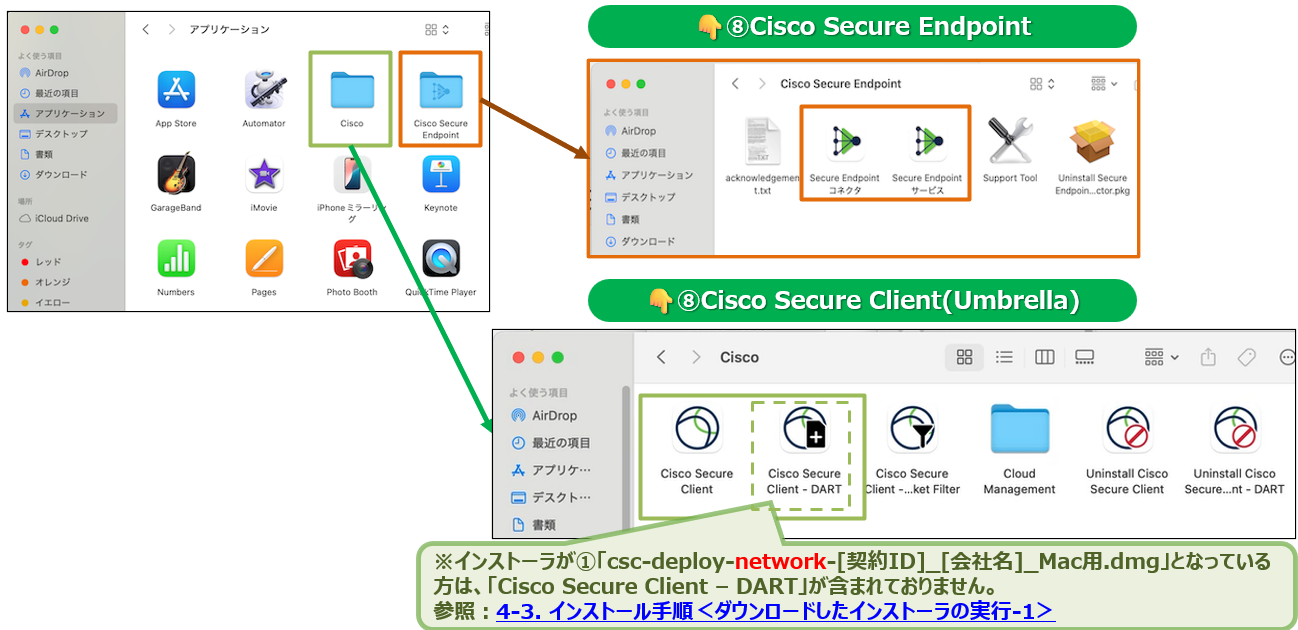Mac版
エージェントインストール手順概要<ダウンロードしたインストーラの実行>
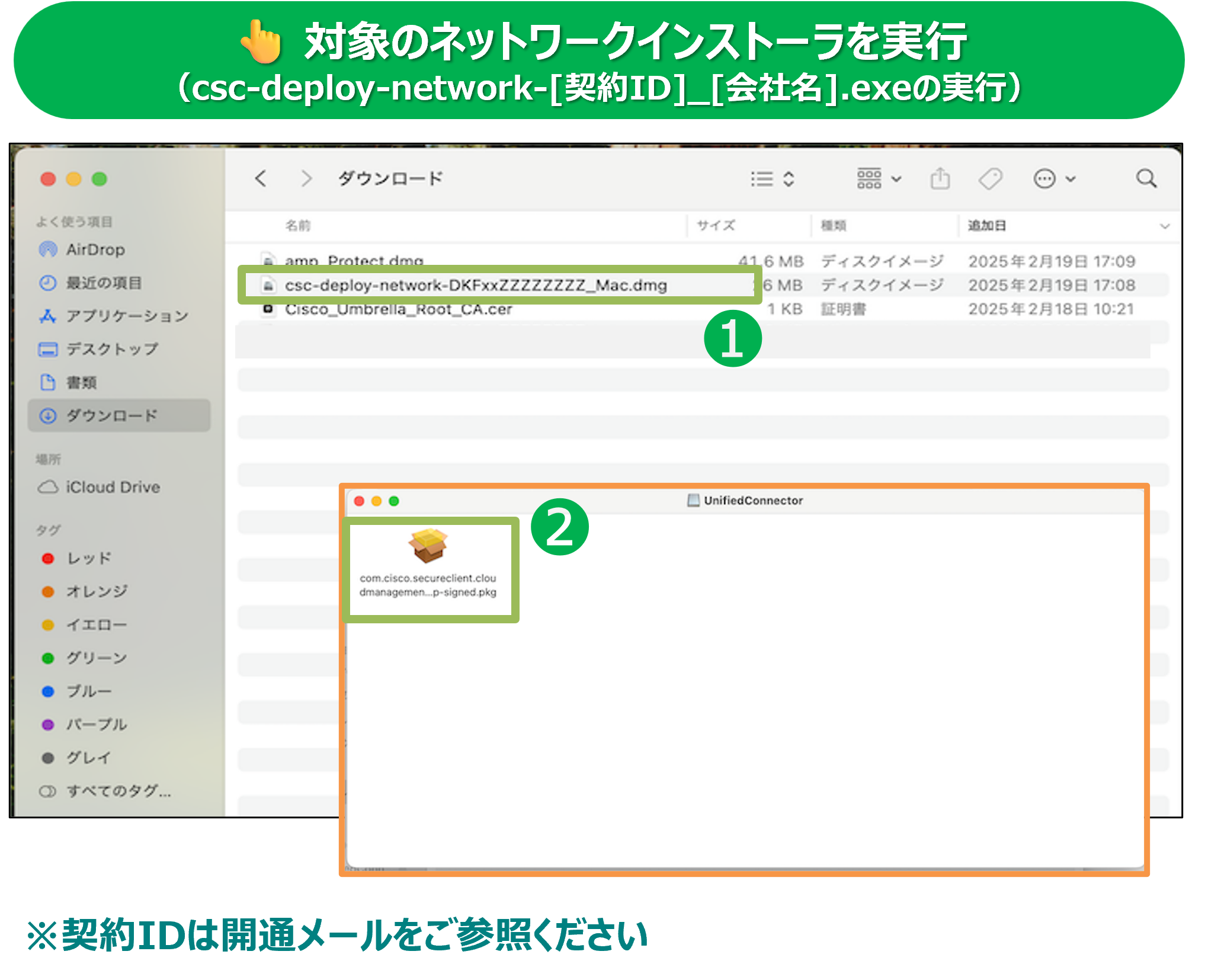
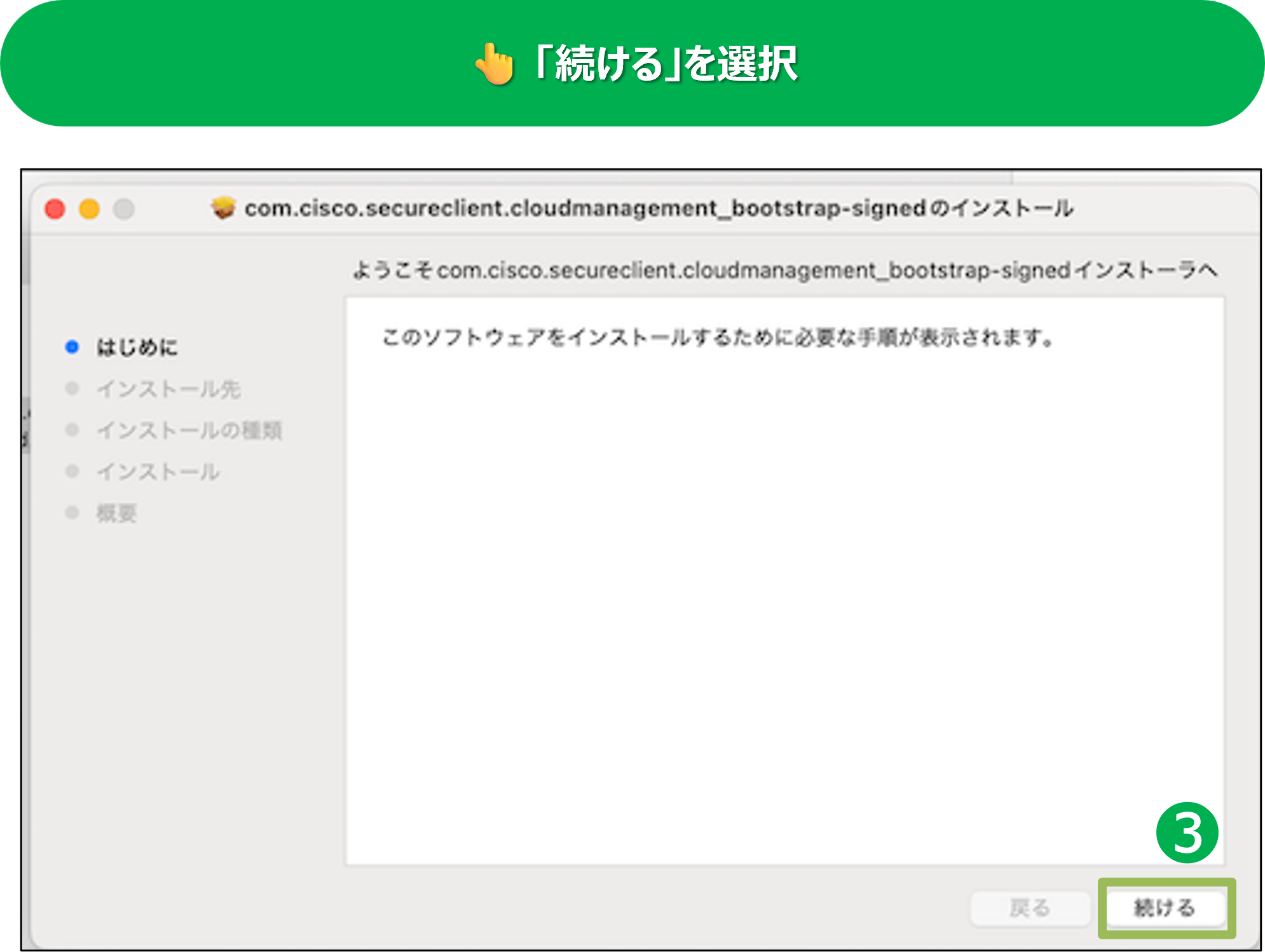

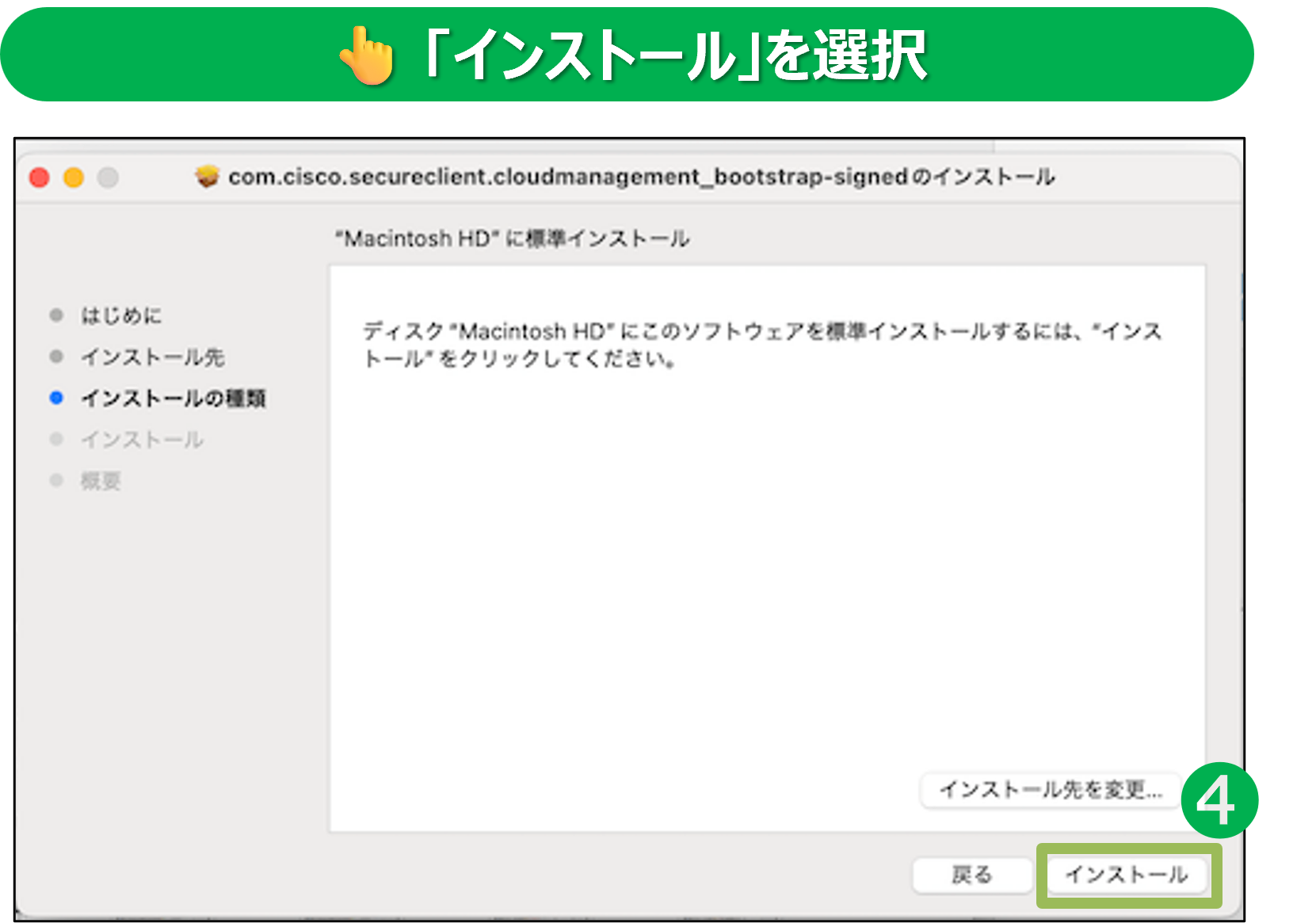
※こちらの手順❺~❼は、インストーラが②「csc-deploy-full-[契約ID]_[会社名]_Mac用.dmg」となっている方のみ、必要な手順です※
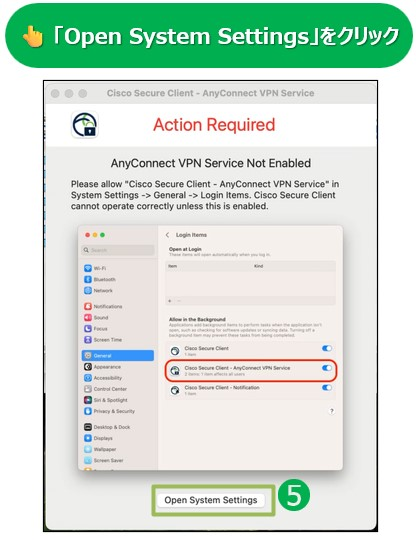
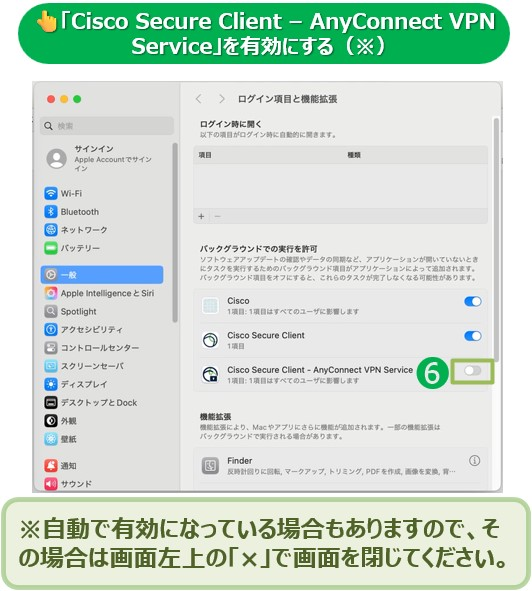
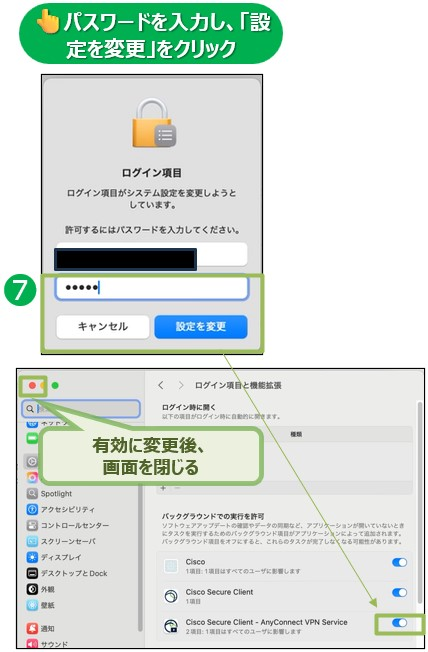
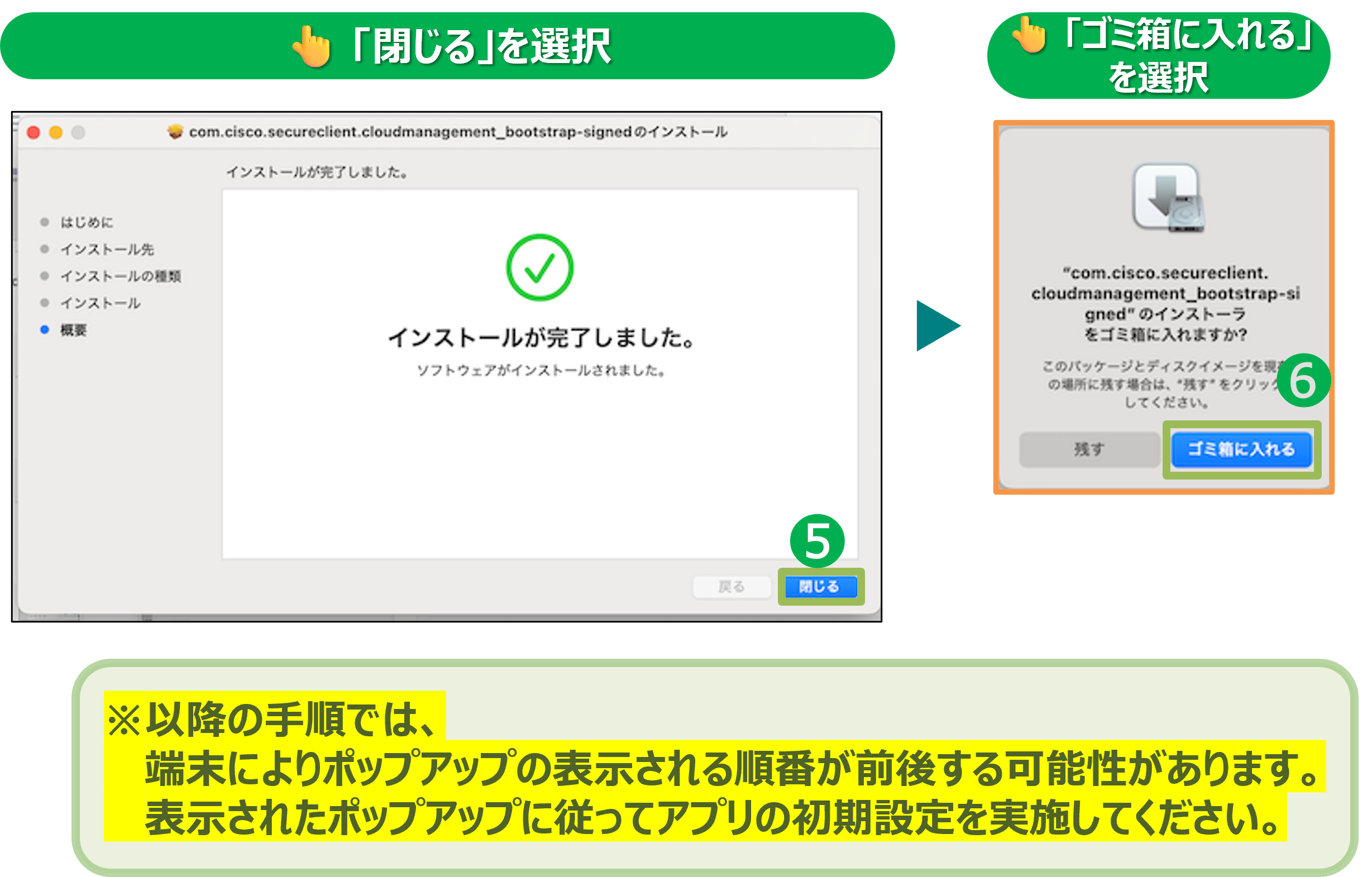
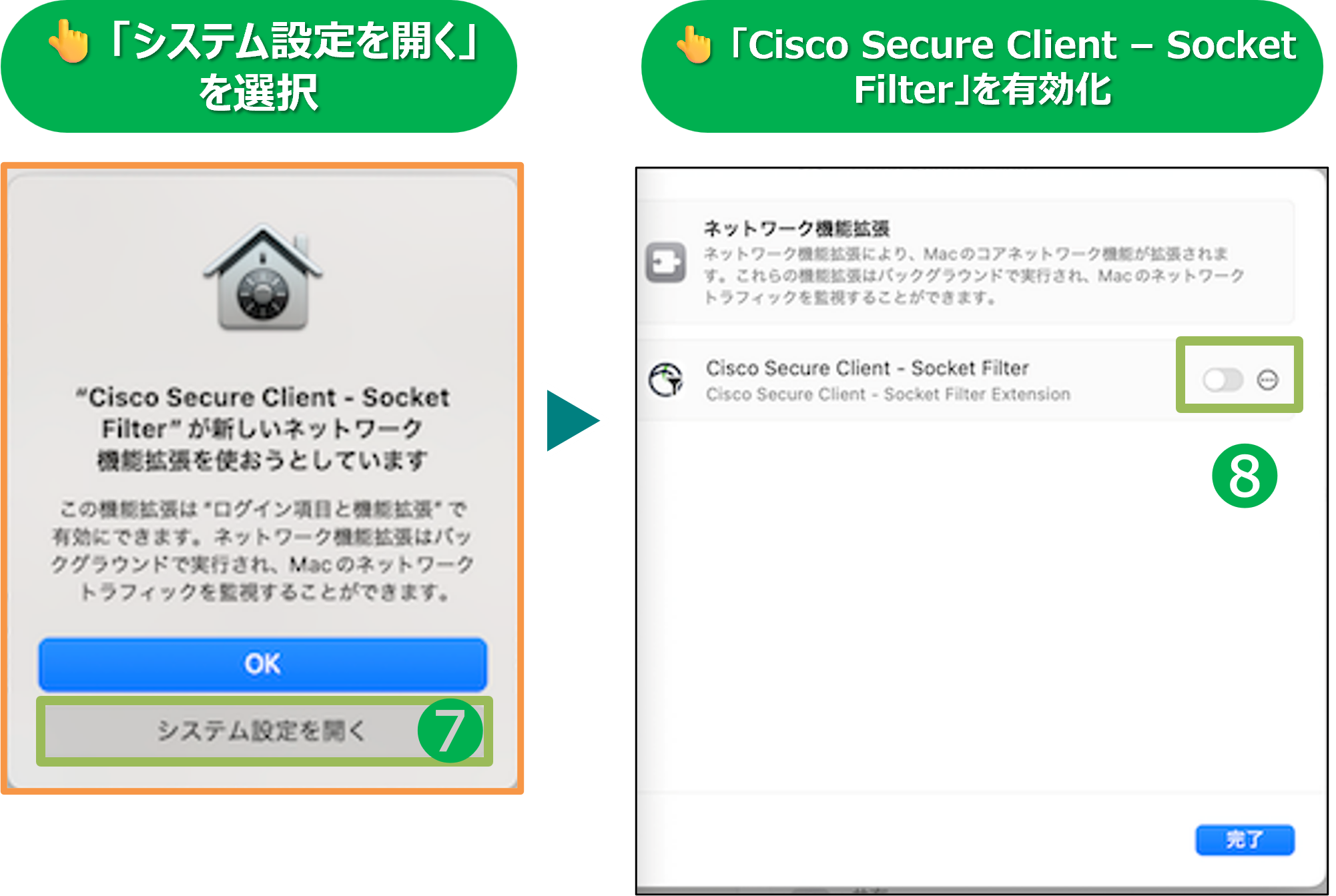
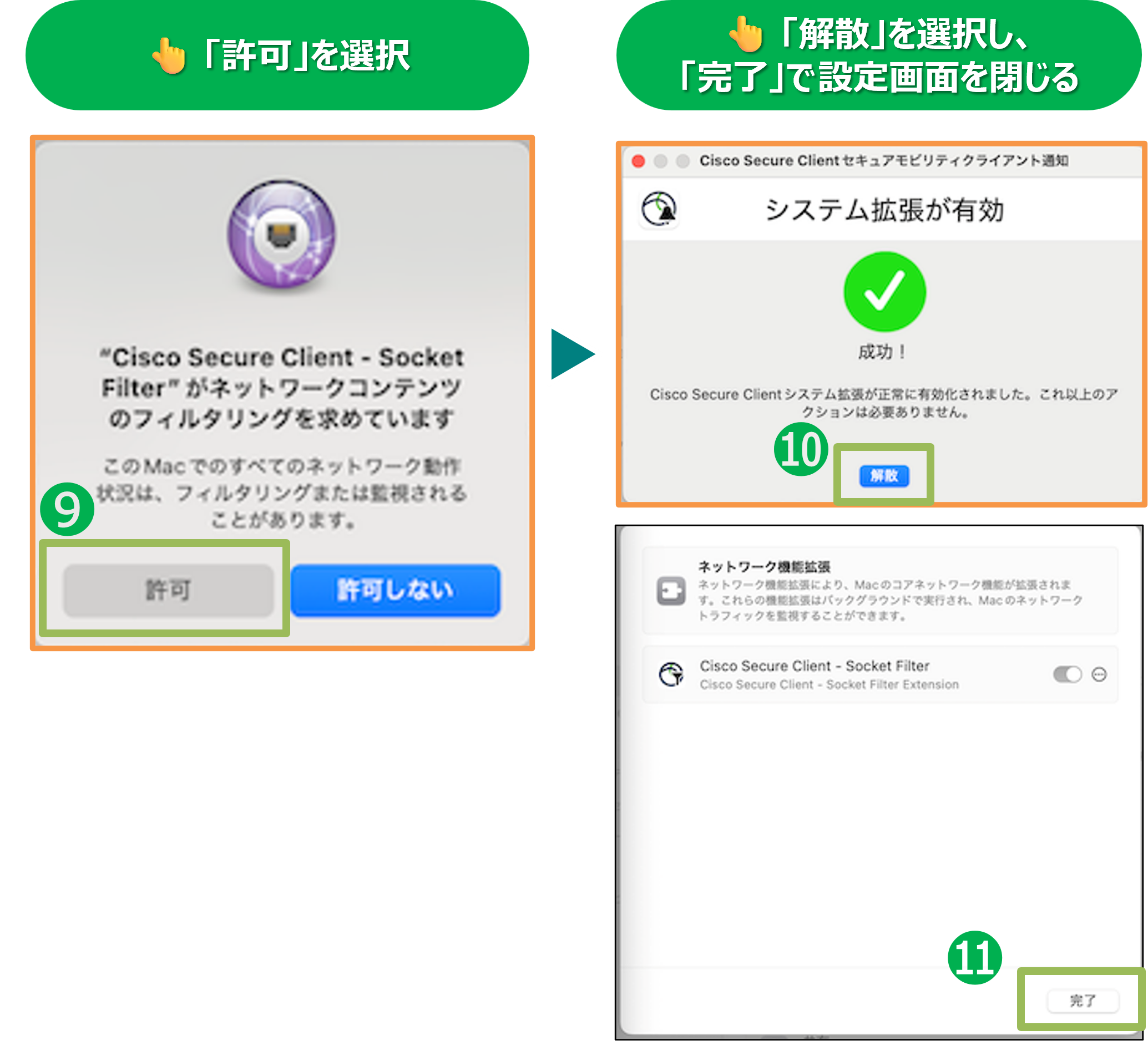
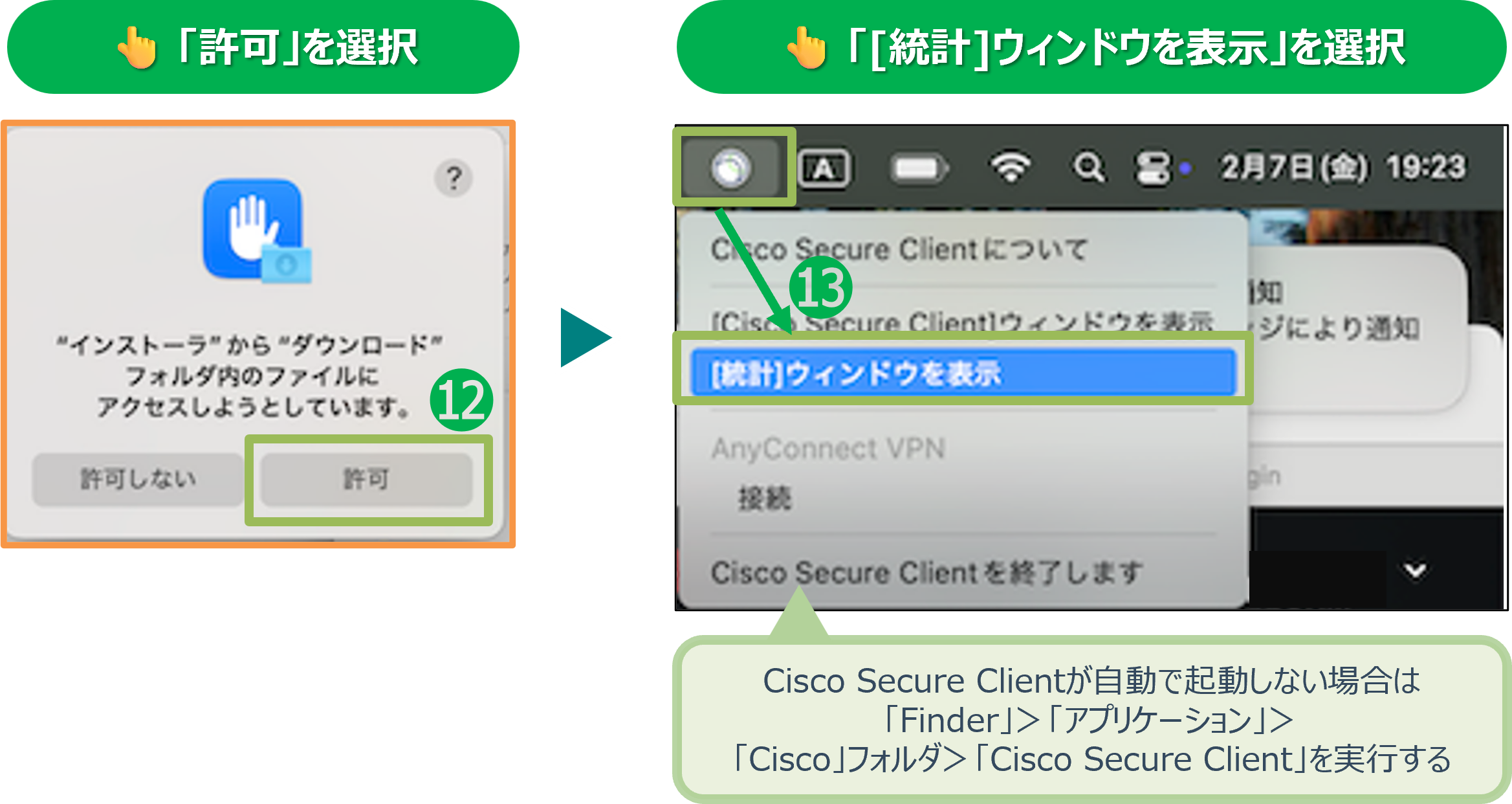
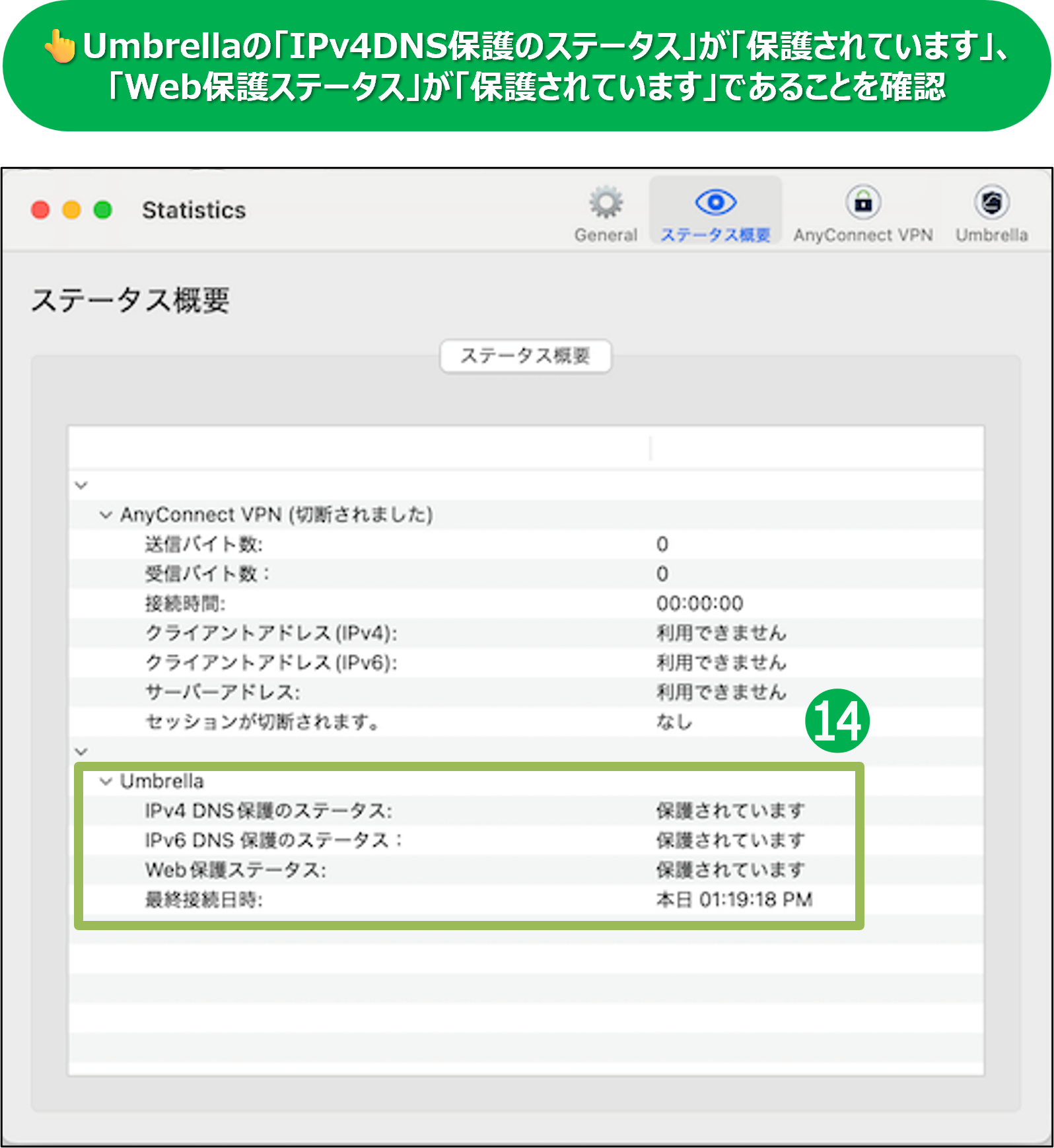
CSEコネクタモジュール「amp_Protect.dmg」のインストール手順
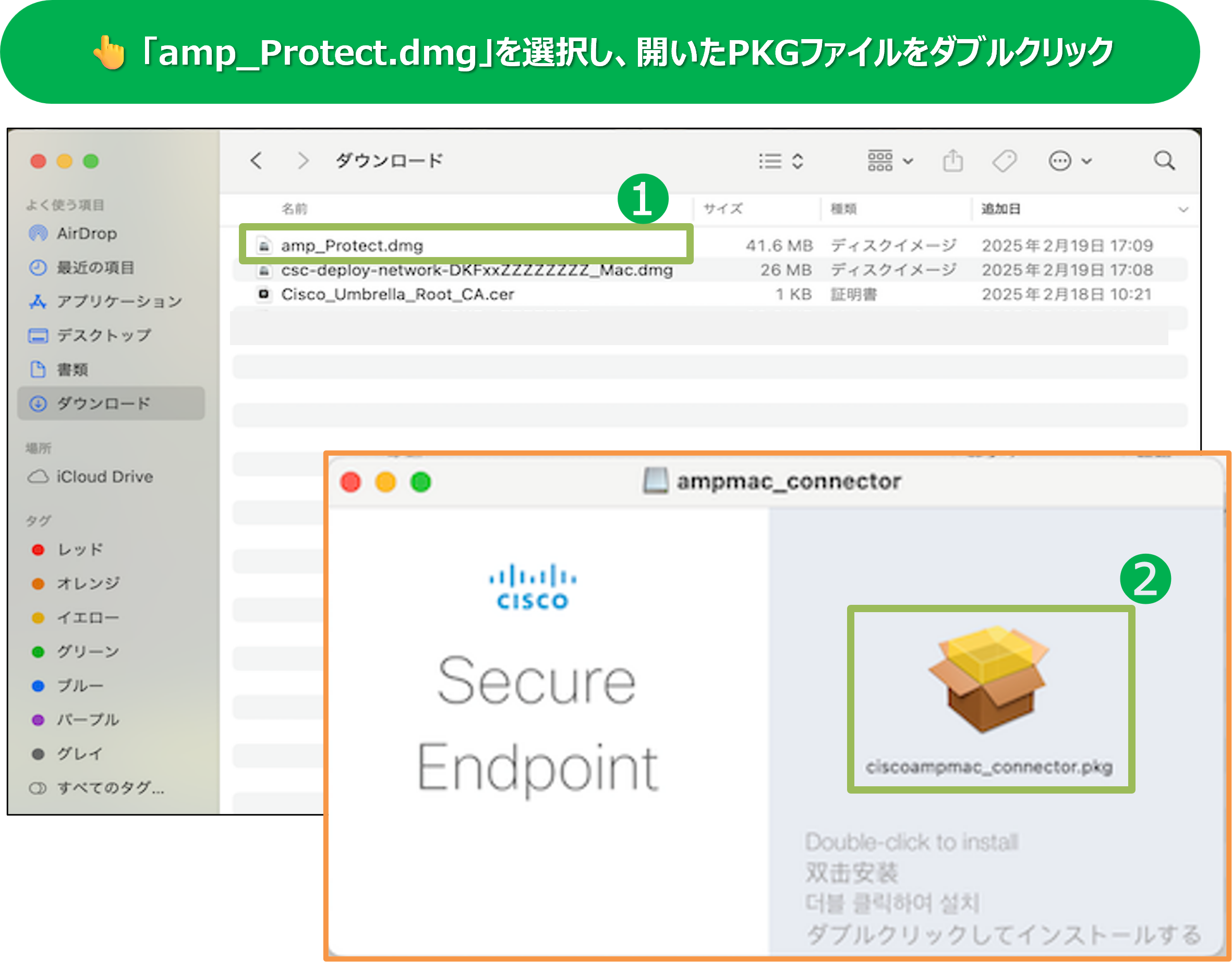
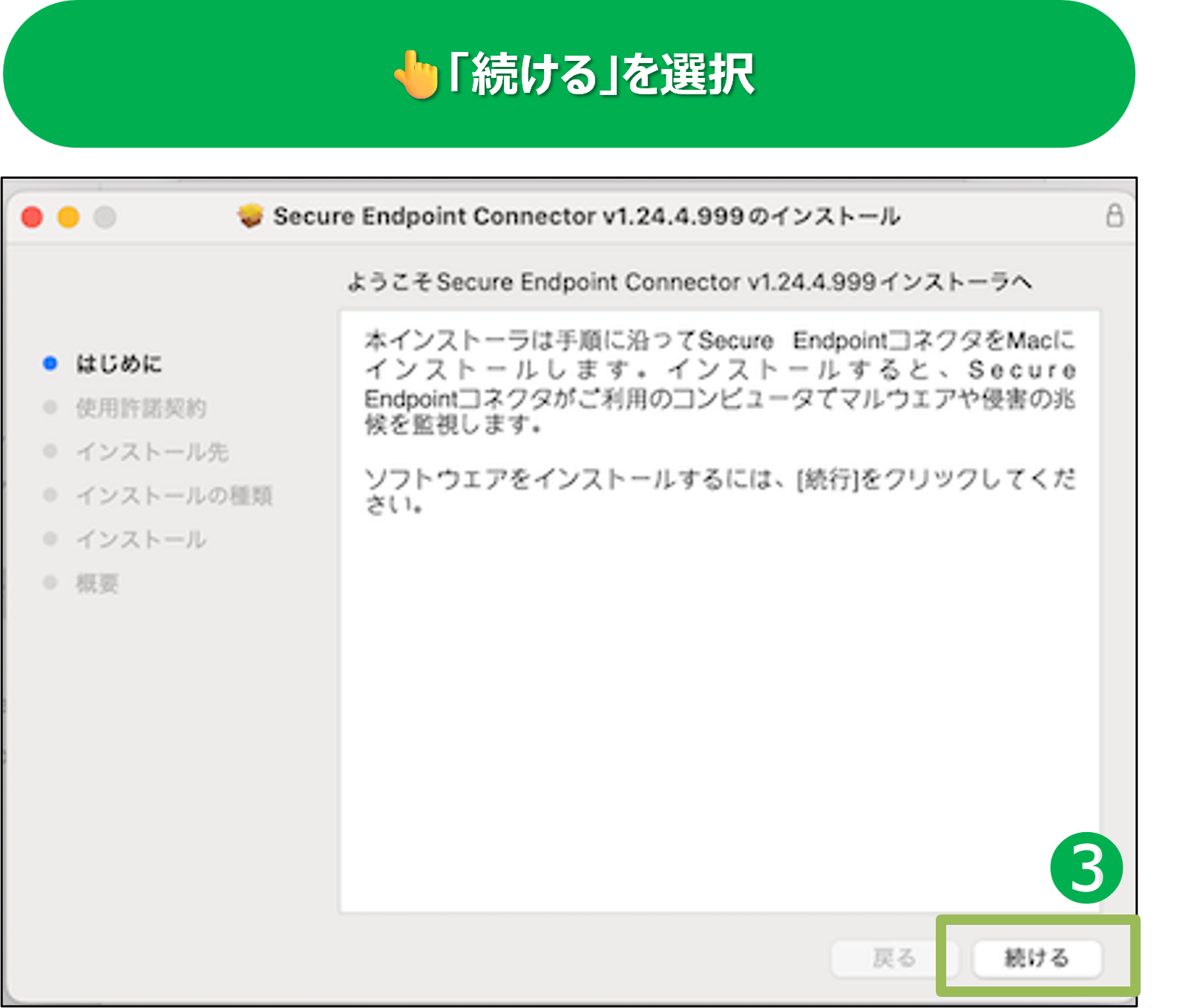
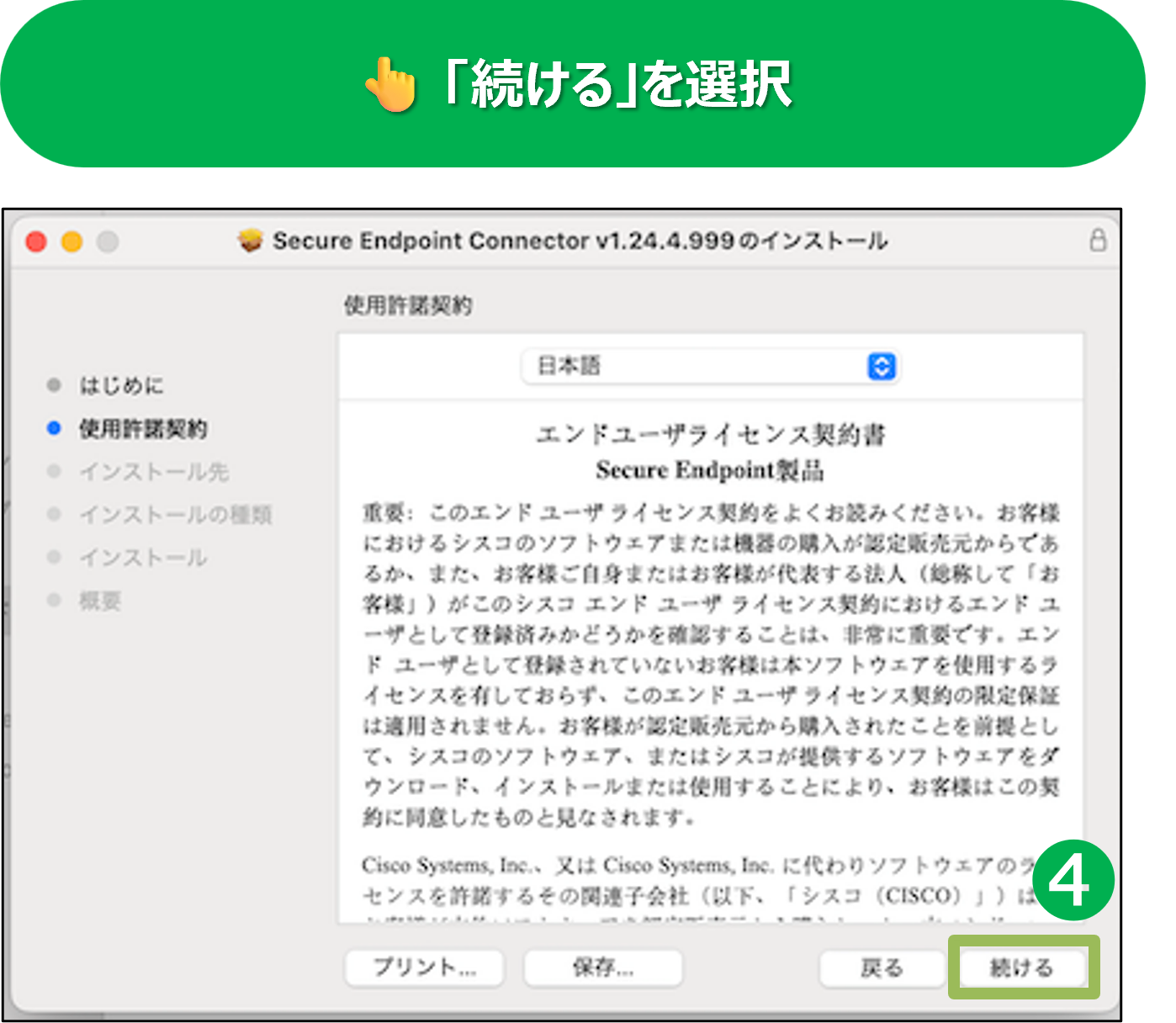
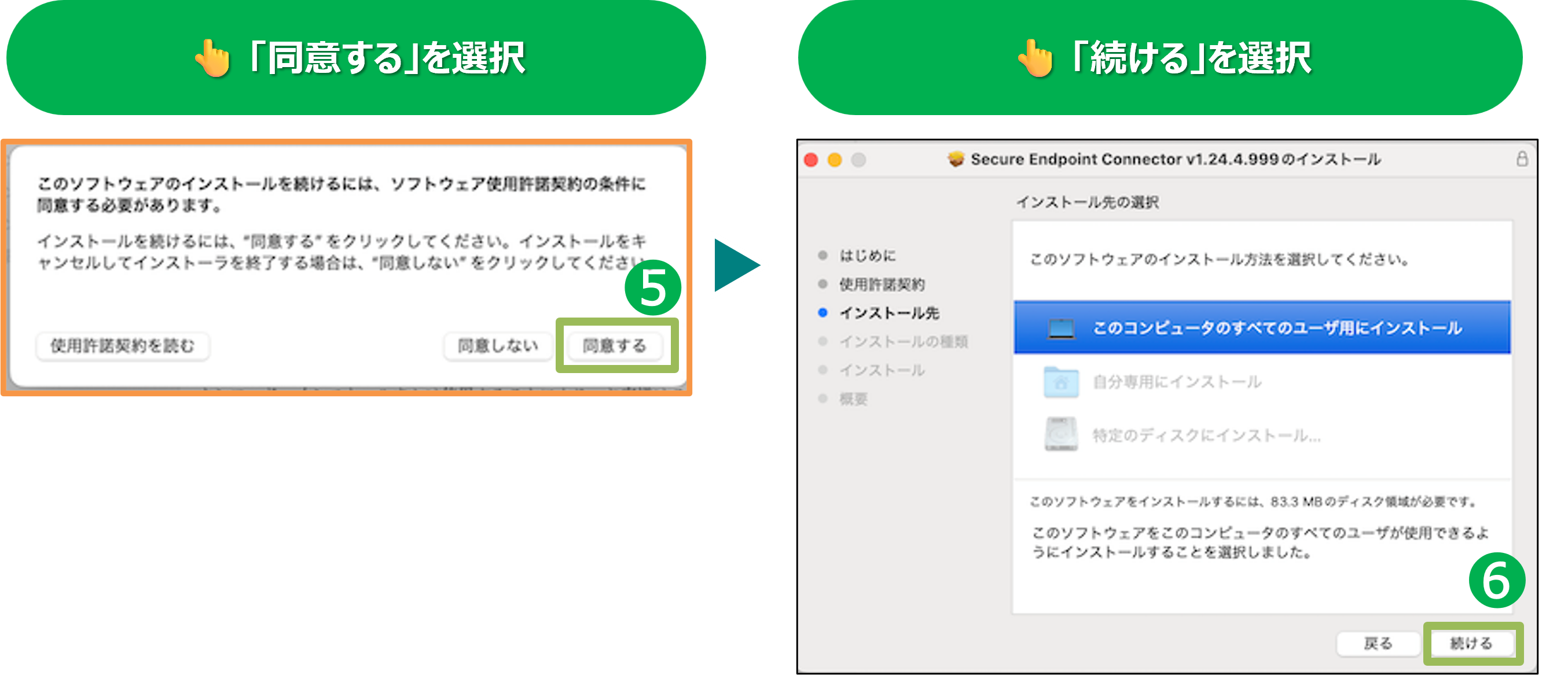
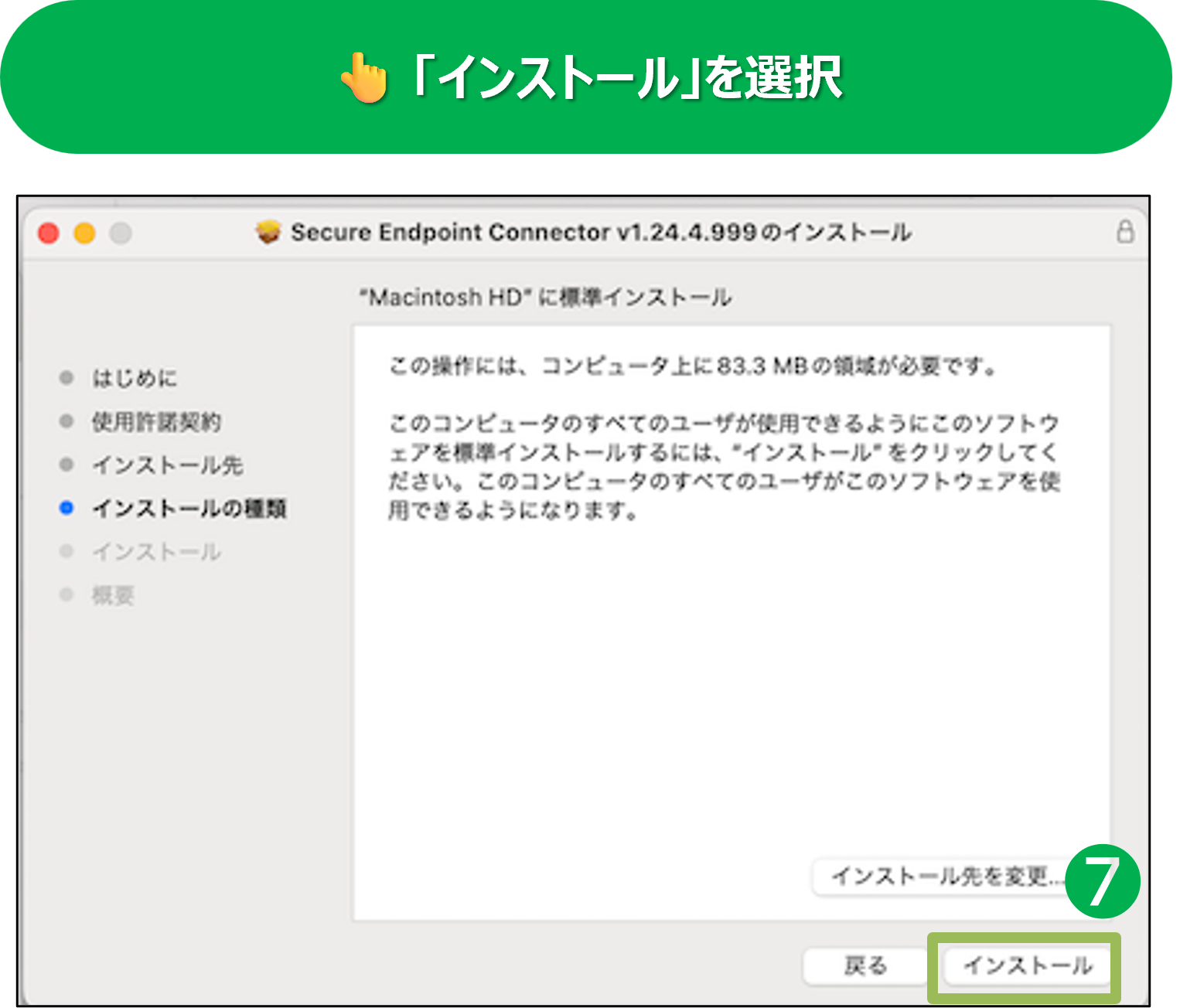
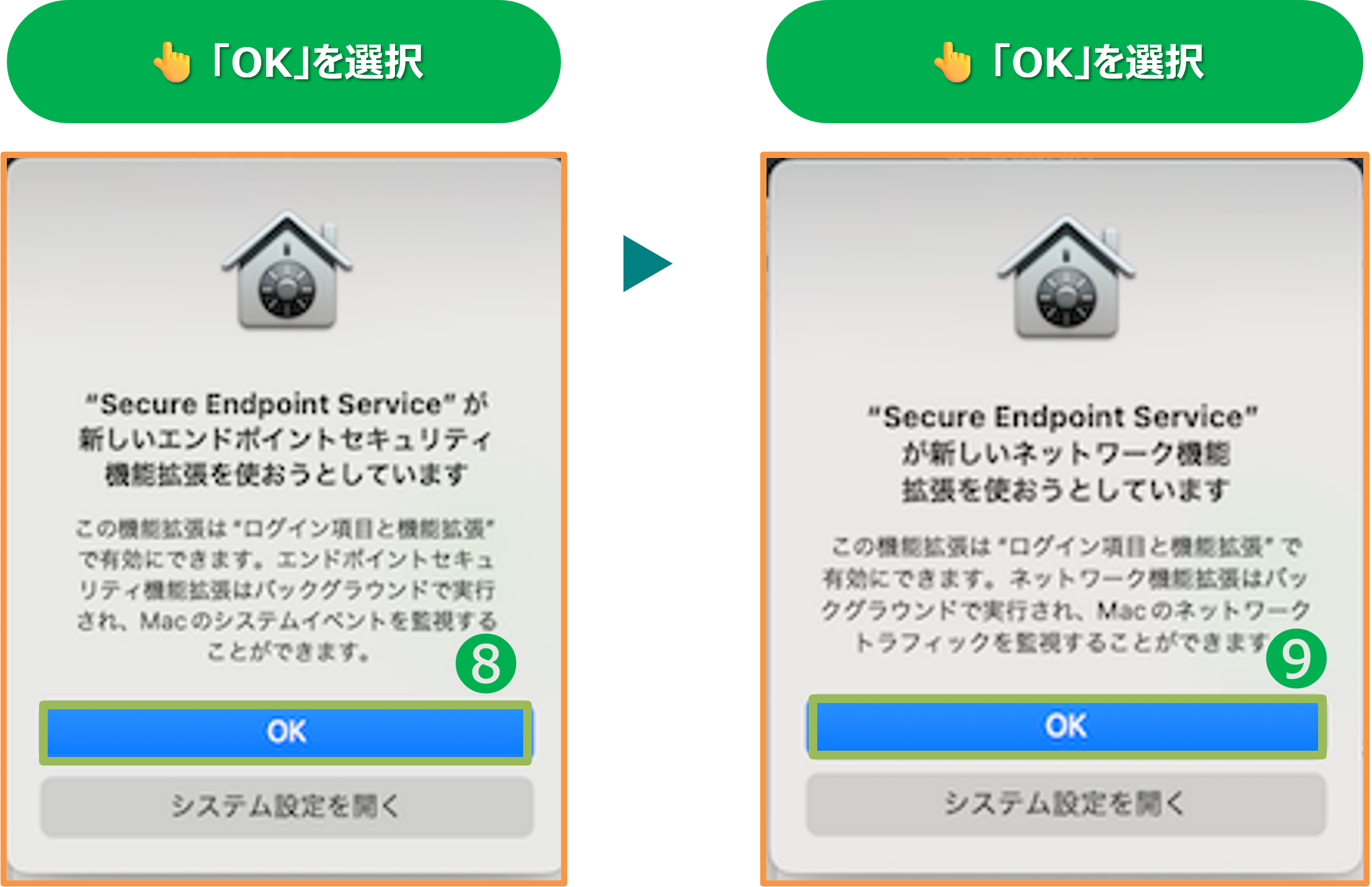
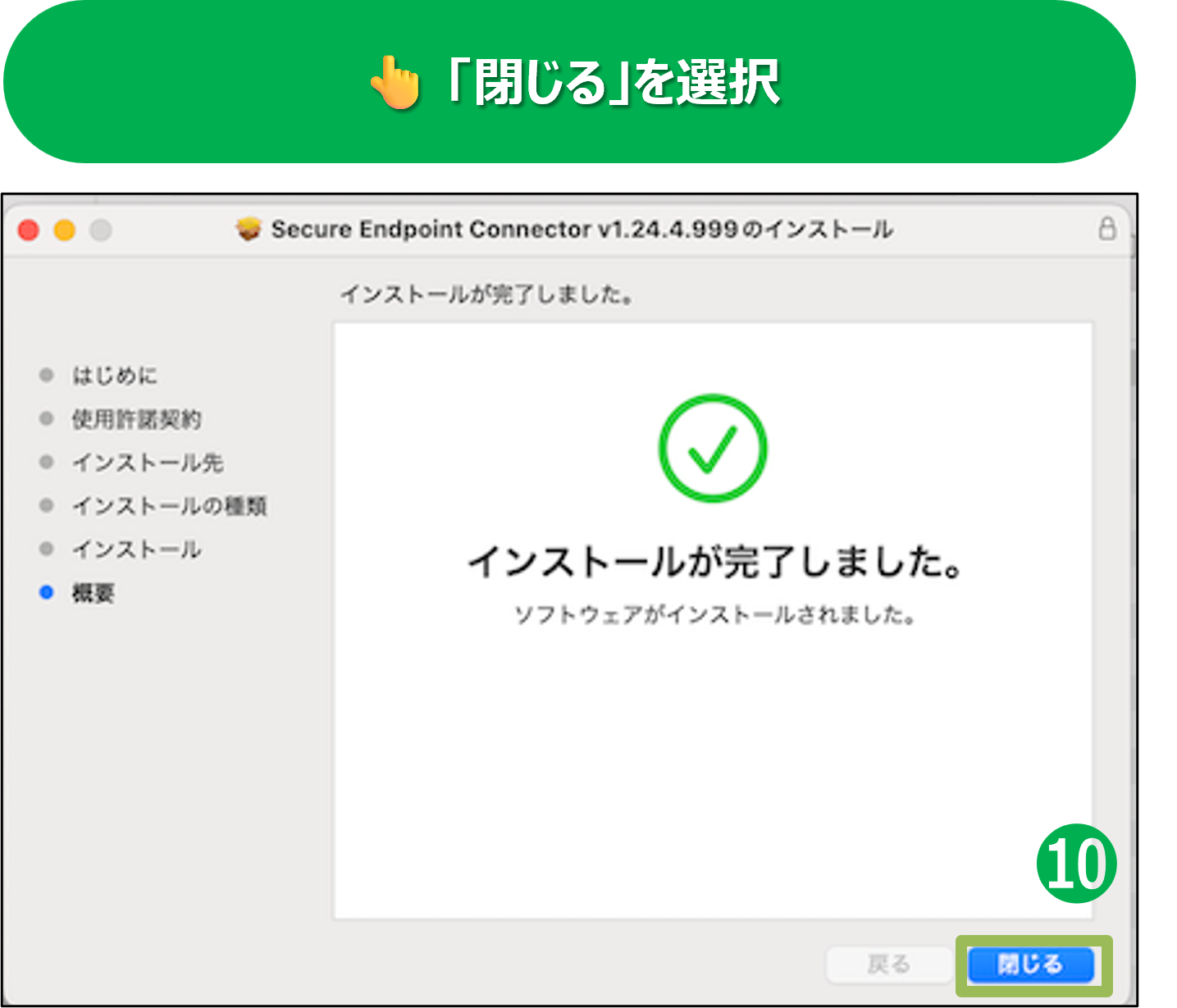
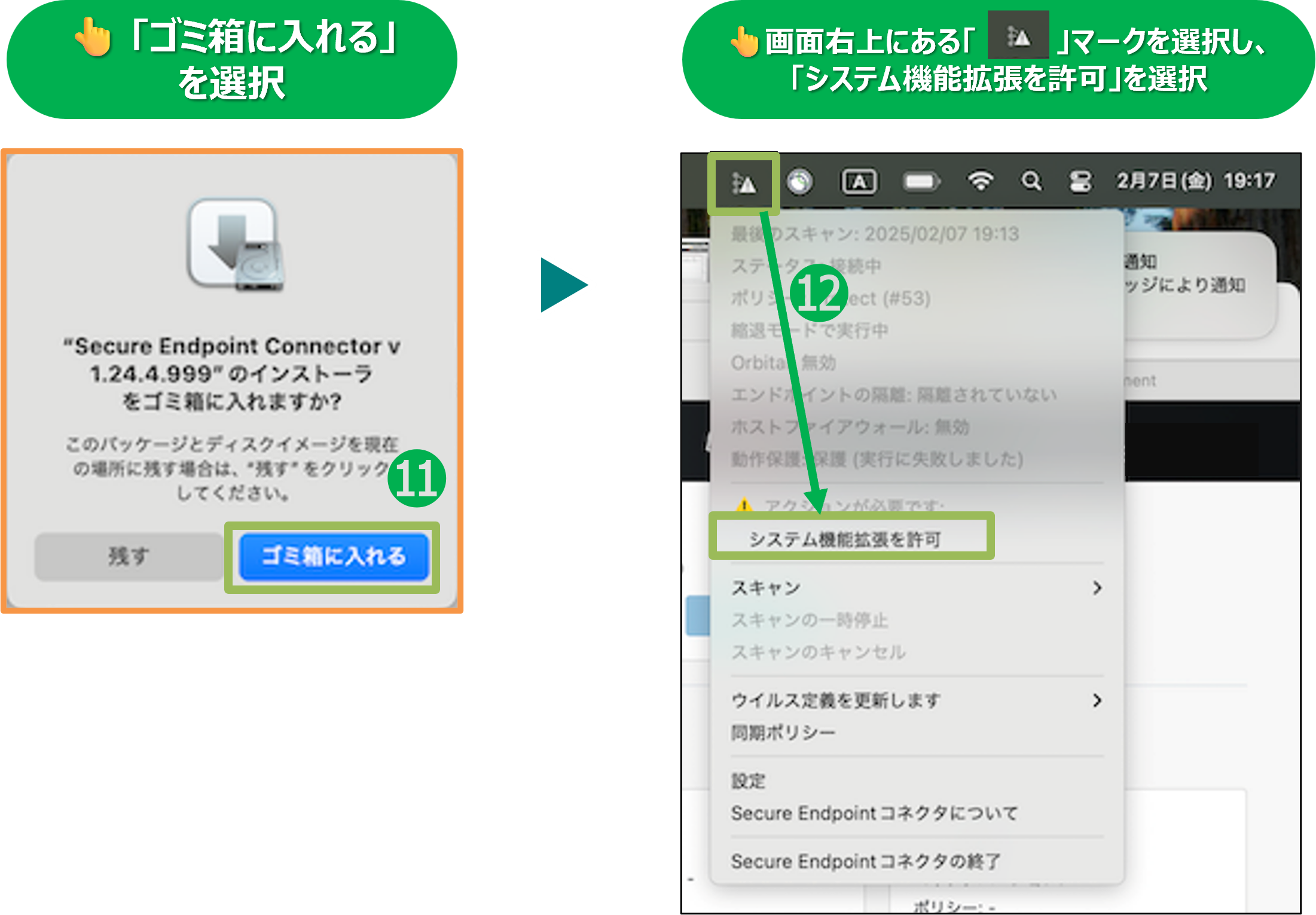
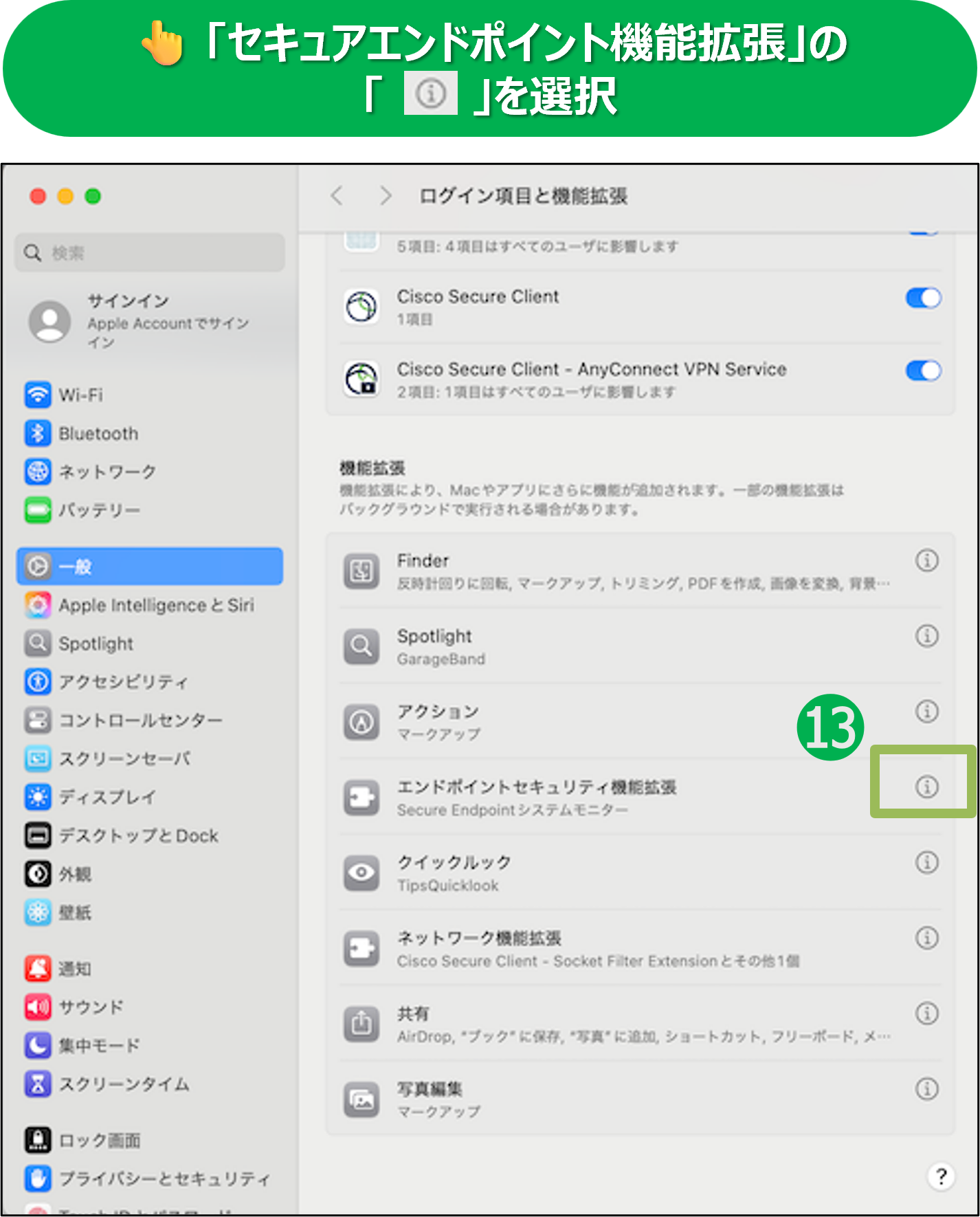
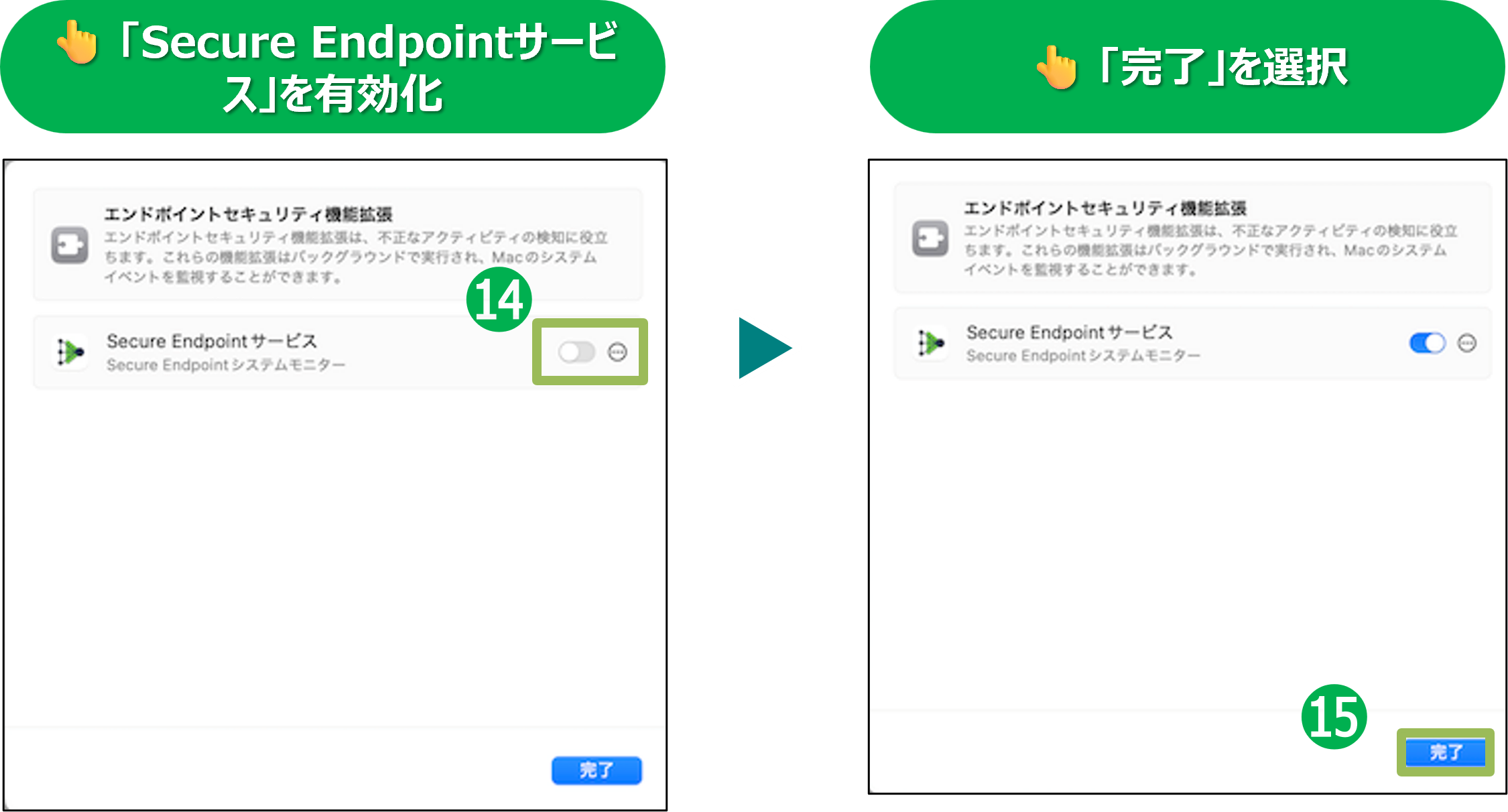
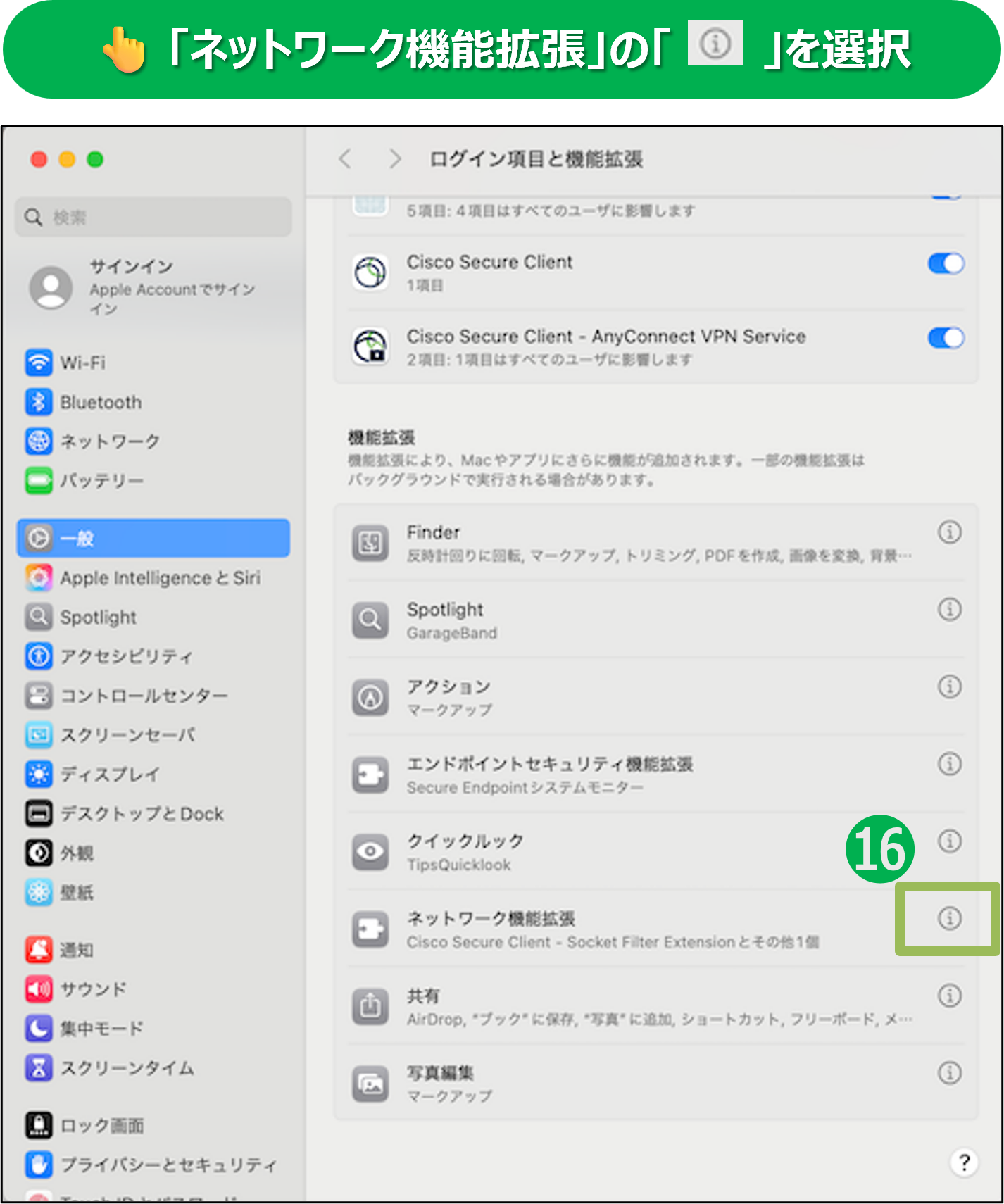
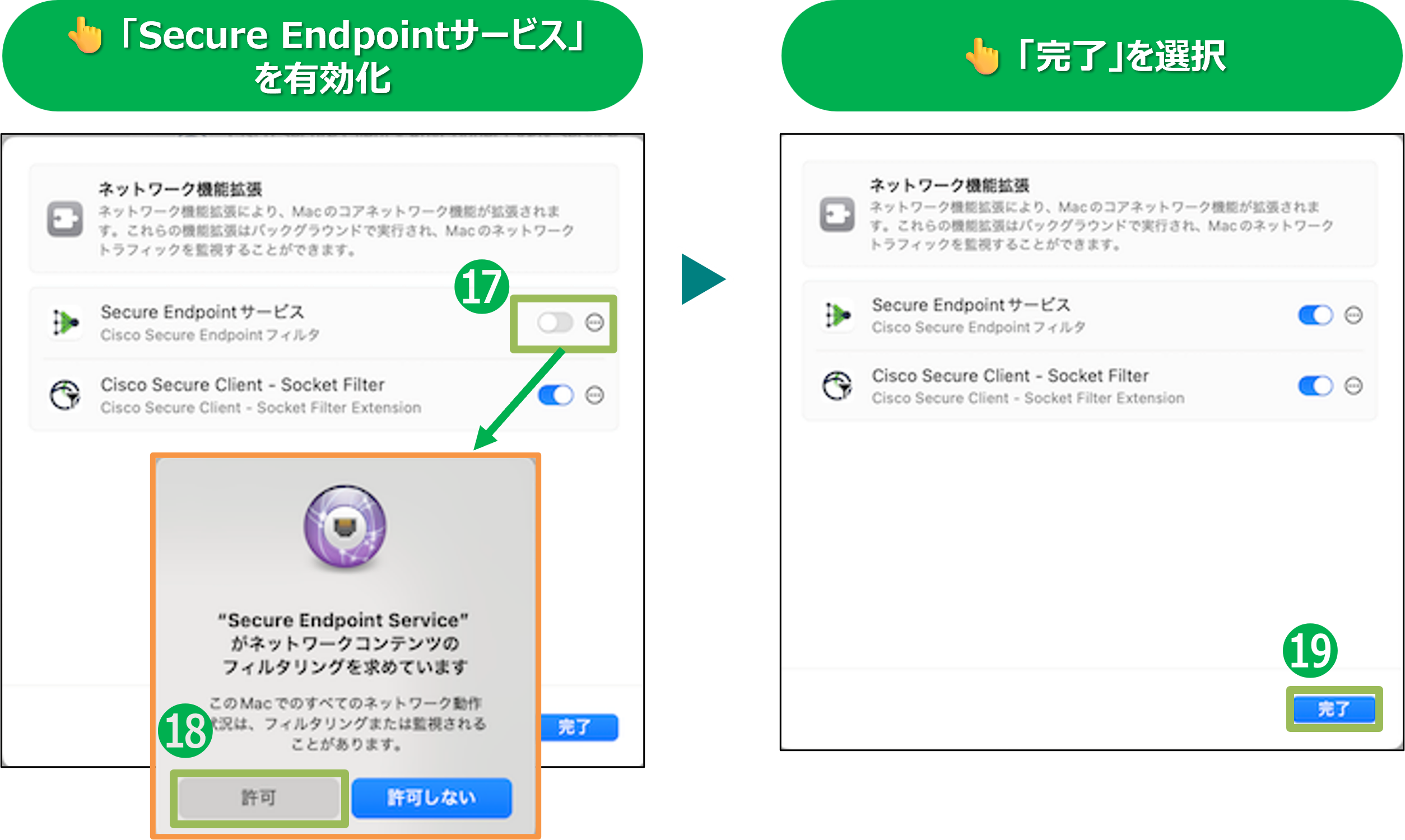
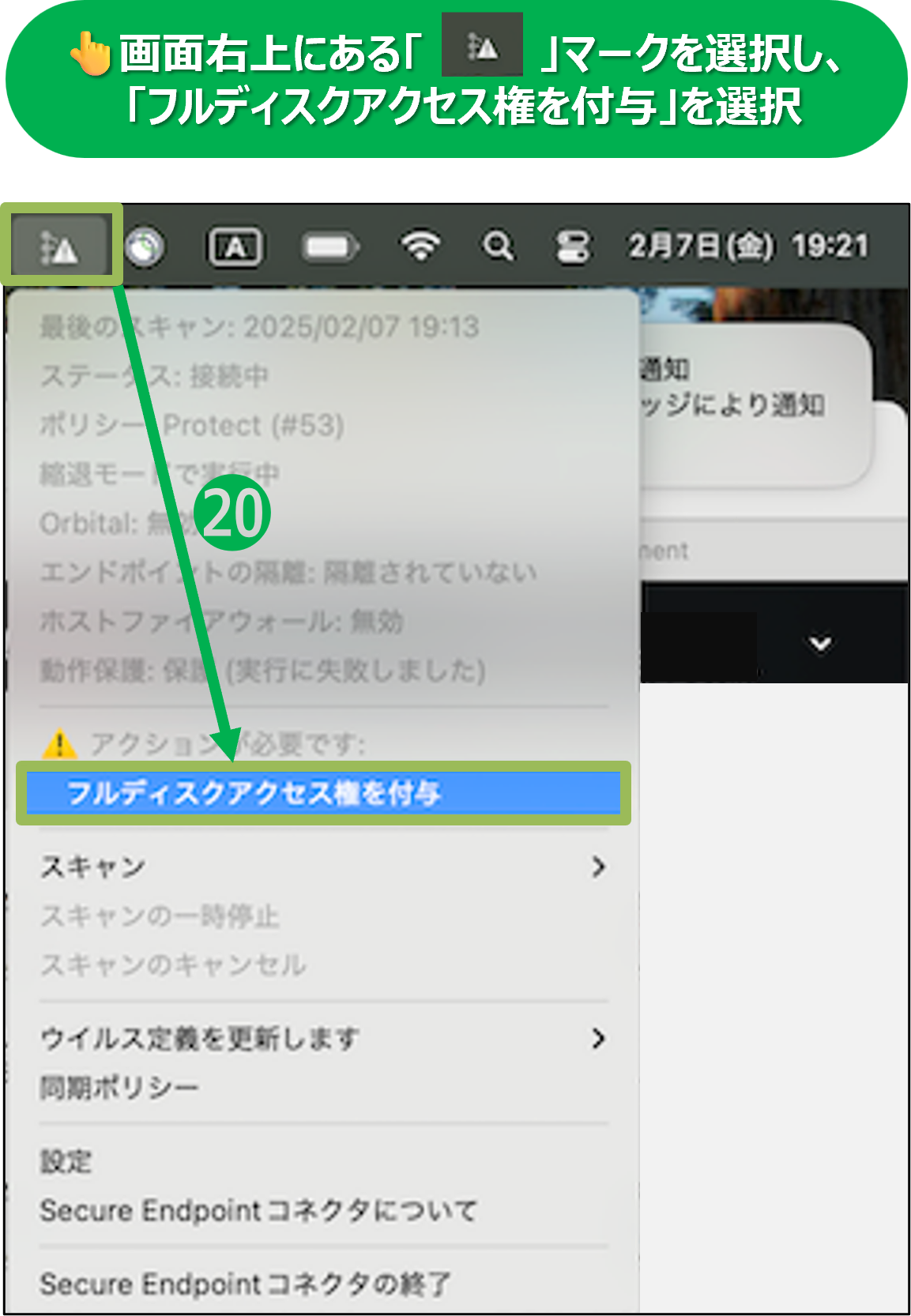
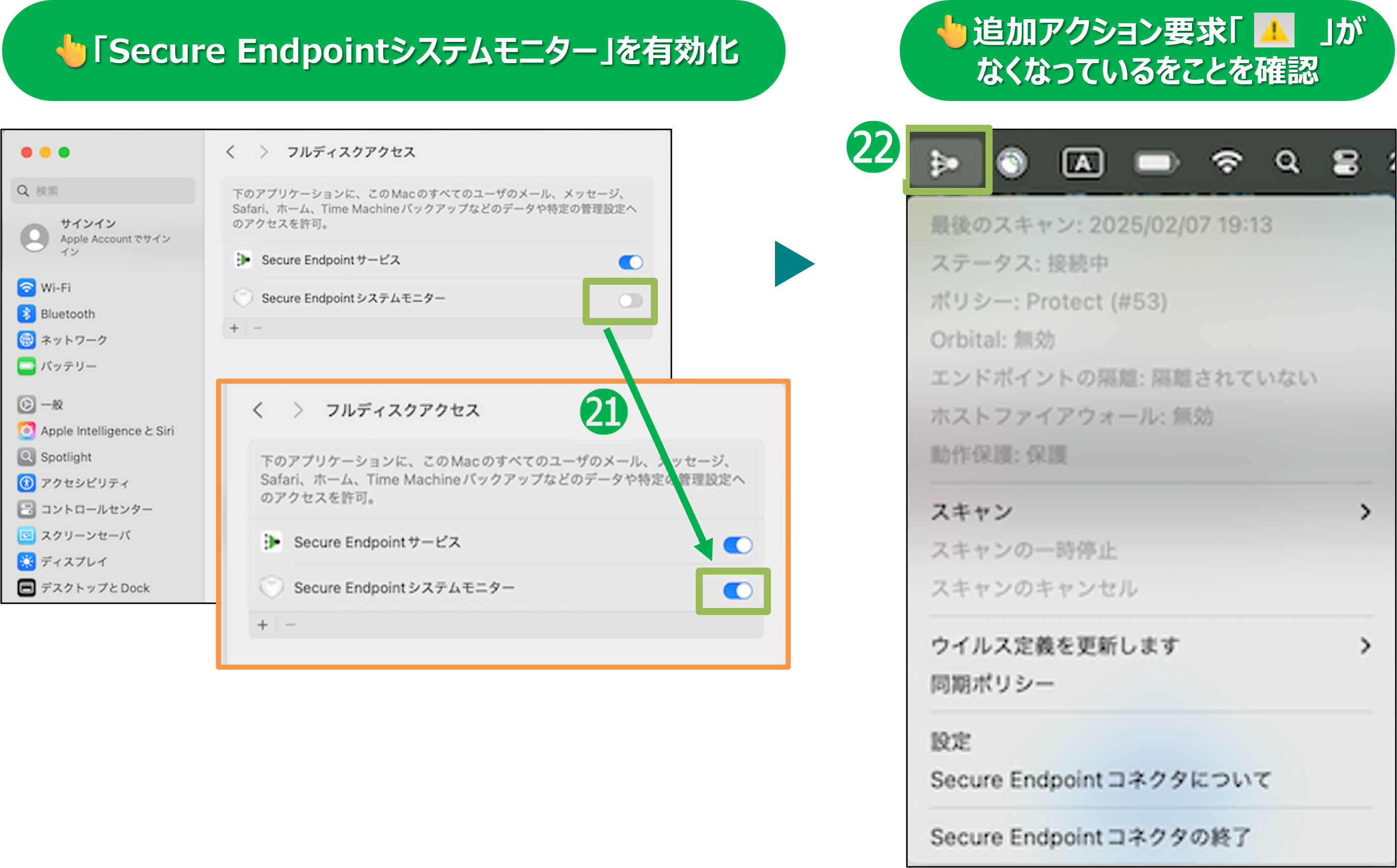
ルート証明書「Cisco_Umbrella_Root_CA.cer」のインポート手順
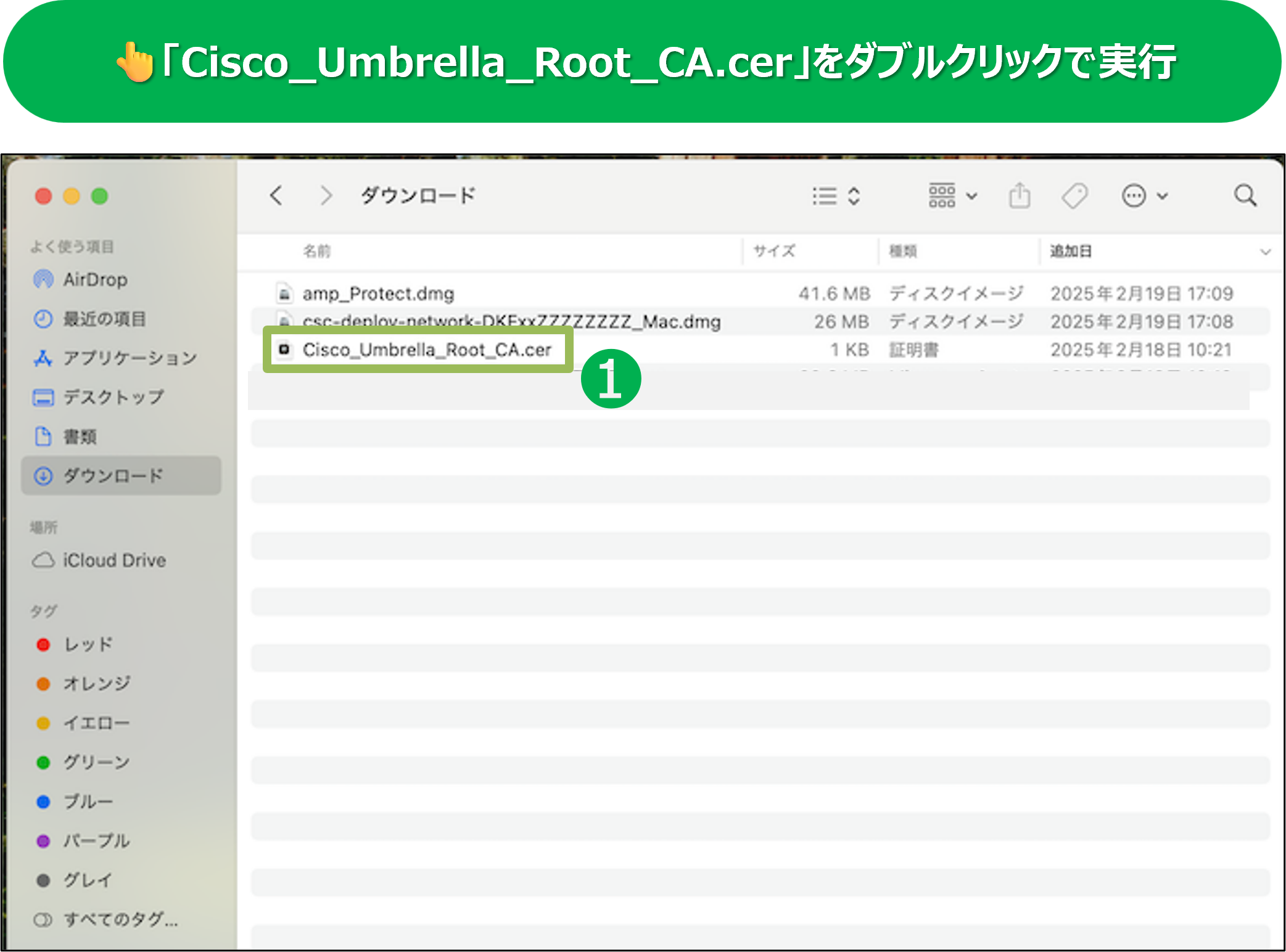
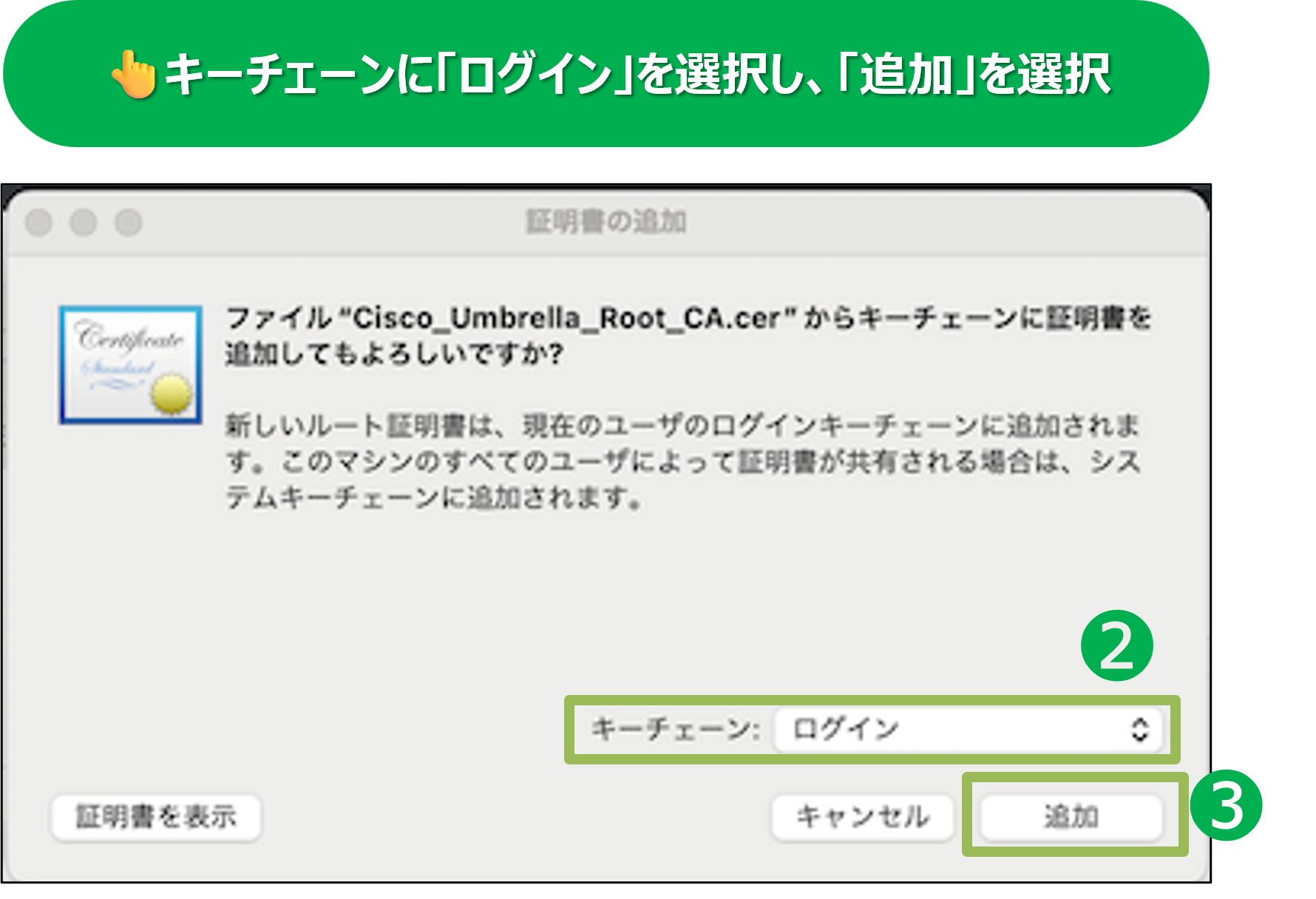
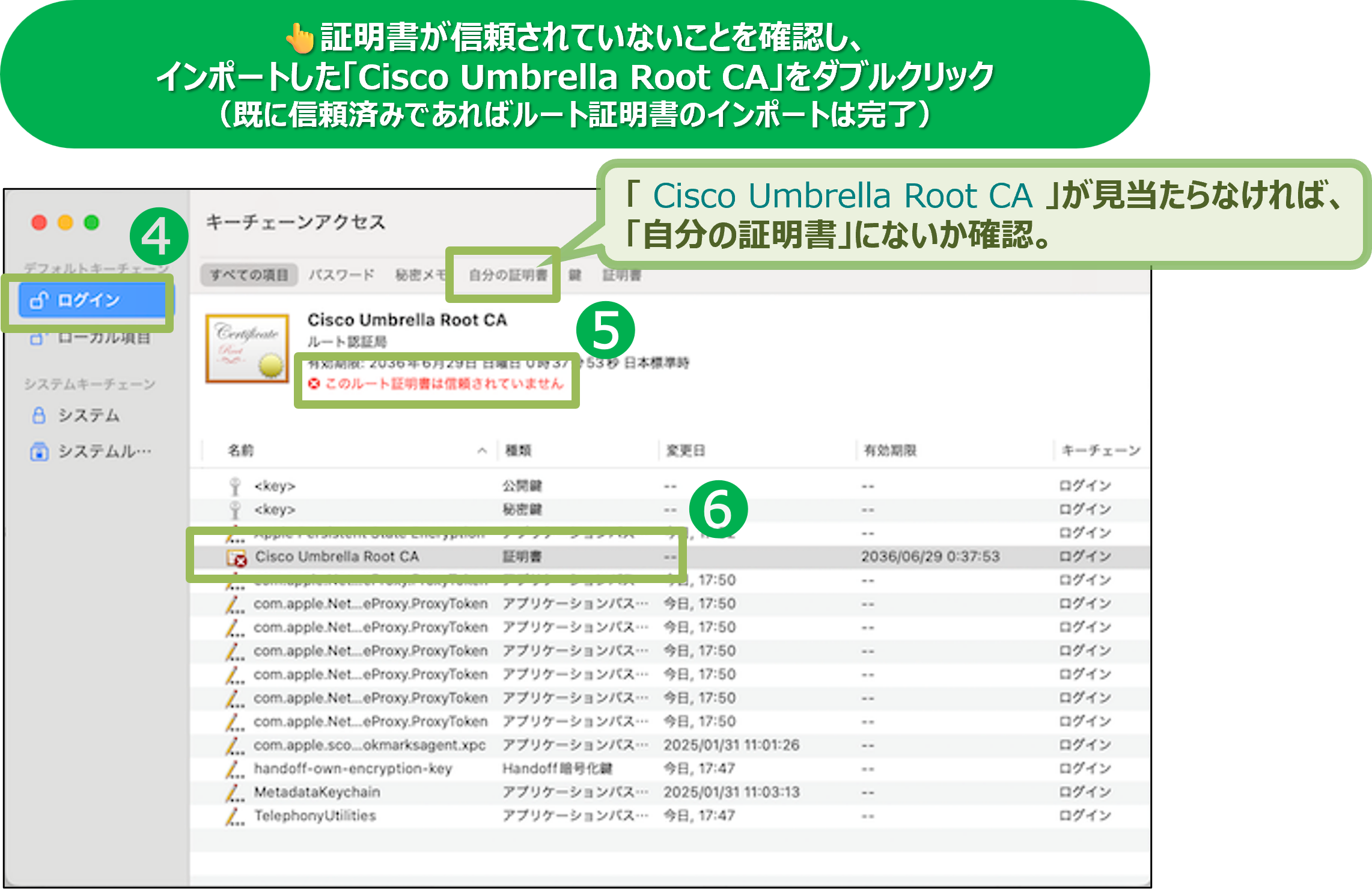
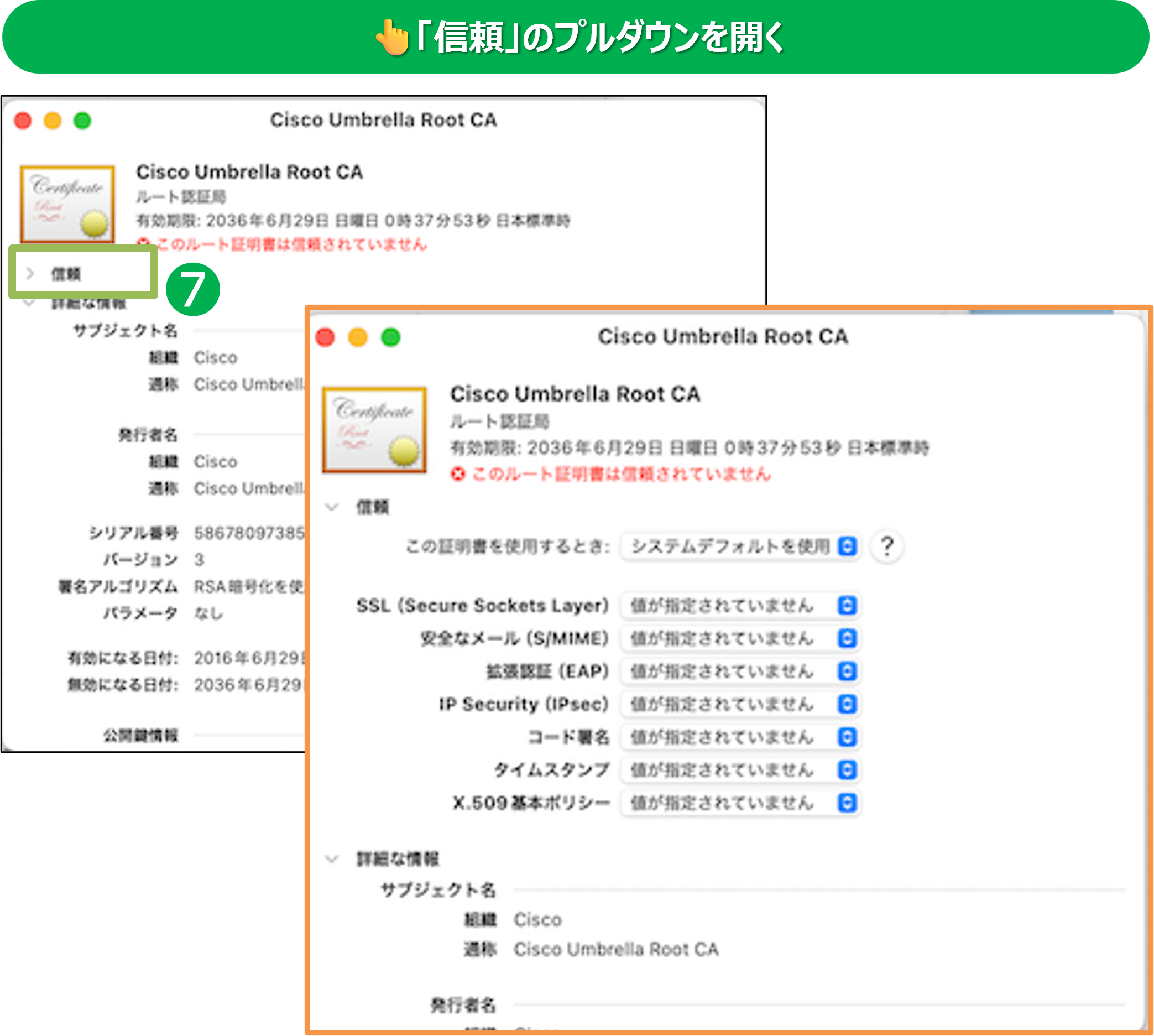
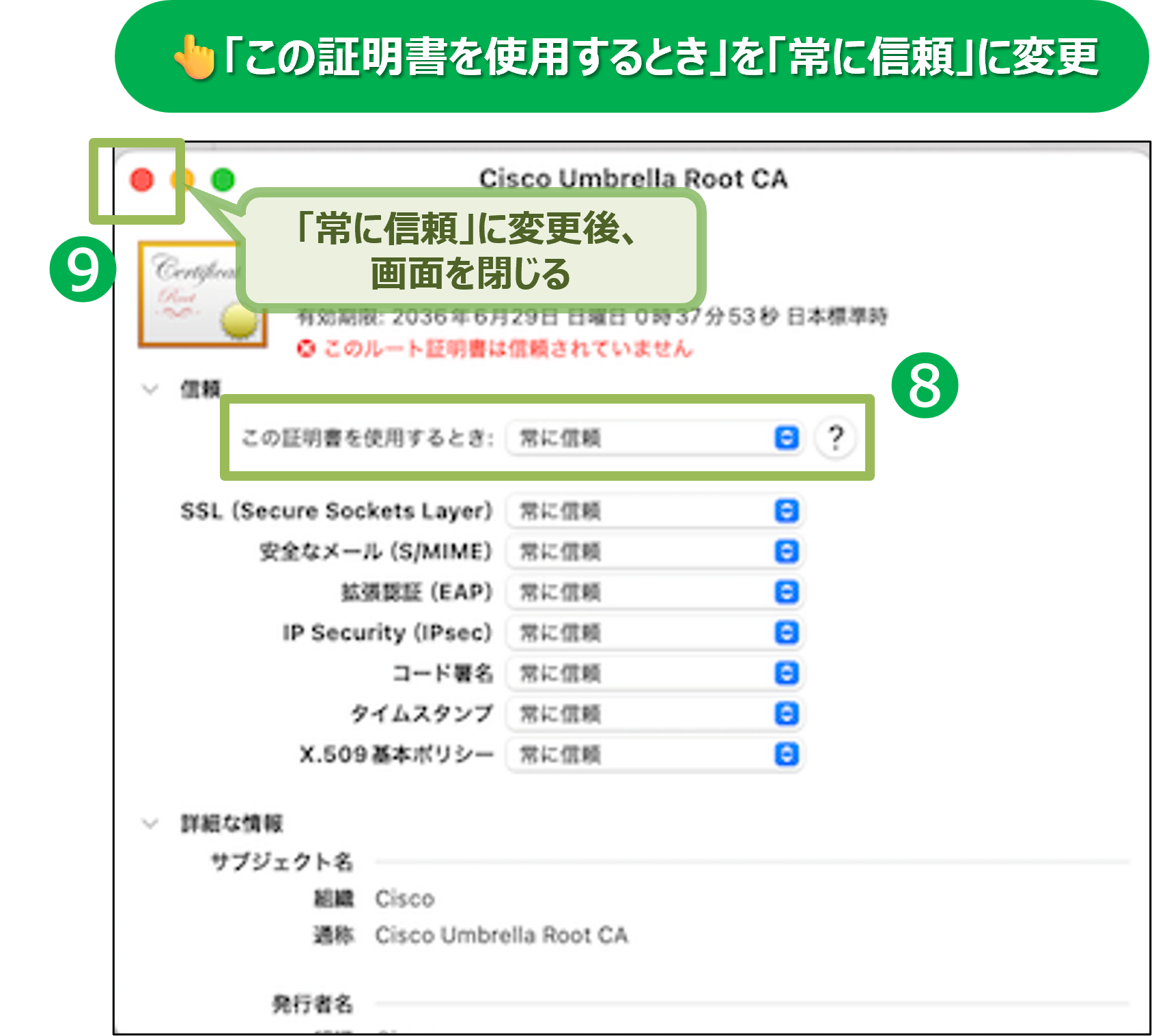
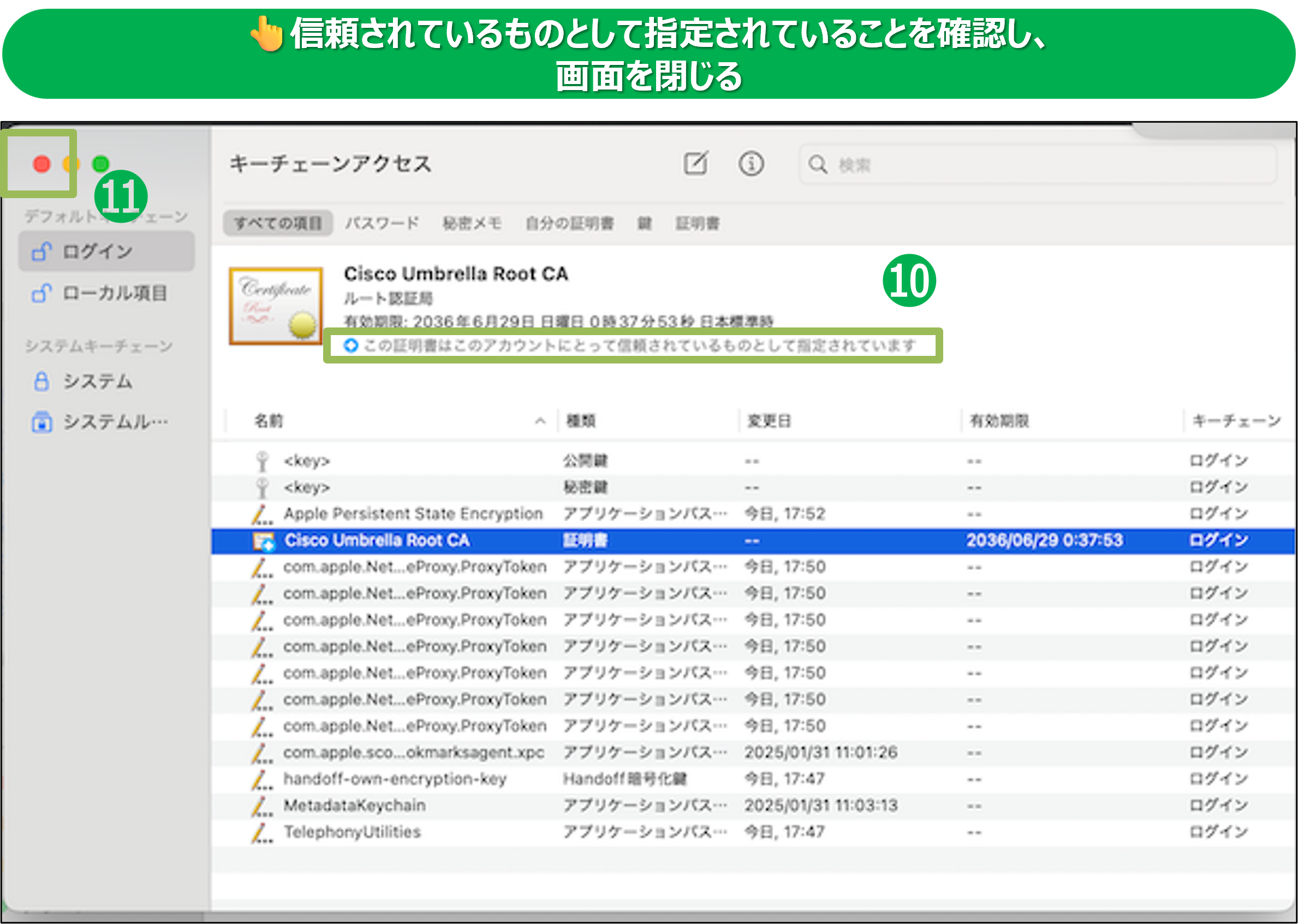
エージェントの起動/ステータス確認
①インストール時の初期設定が完了後、画面右上の「Ciscoセキュアクライアント」アイコンが初期設定中となる
②「Ciscoセキュアクライアント」のアイコンを選択
③「[Cisco Secure Client]ウィンドウ」を表示を選択
④Umbrellaのステータスがアクティブとなっていることを確認

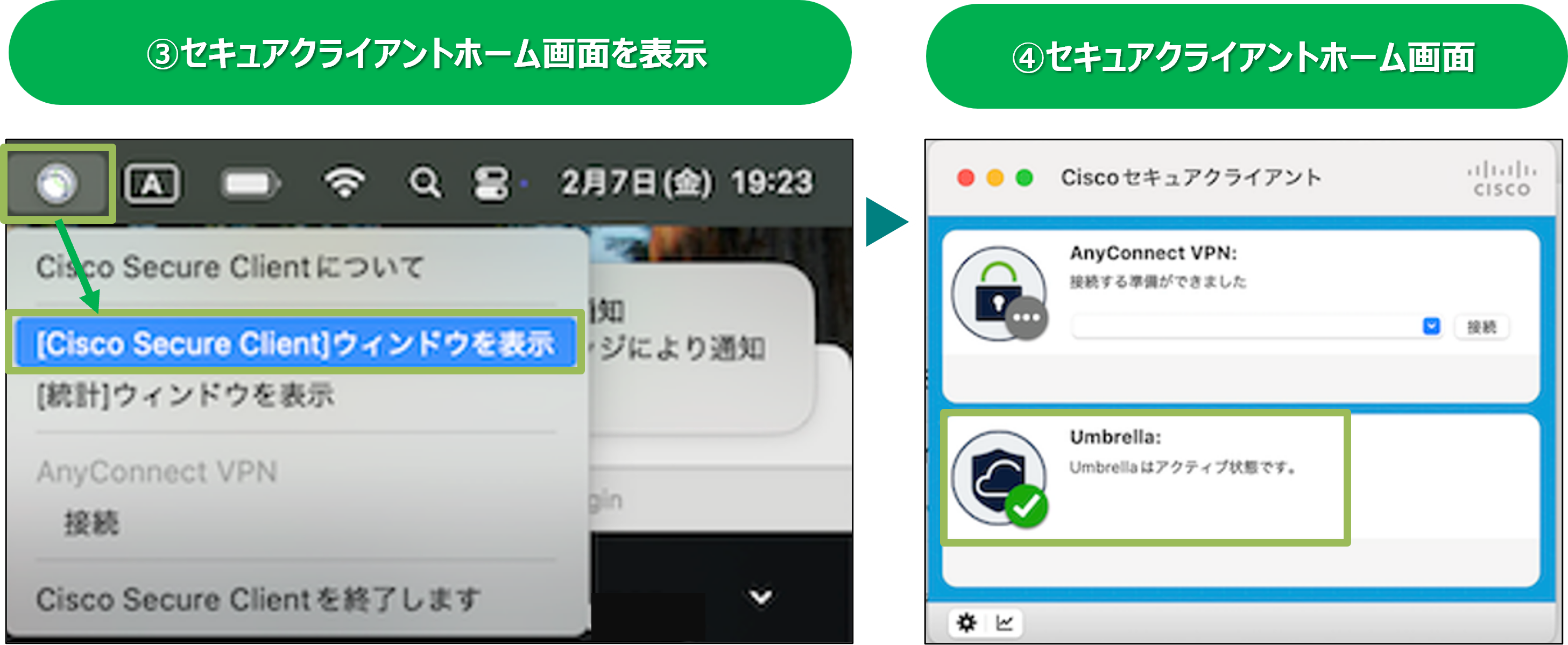
⑤インストール時の初期設定が完了後、画面右上の「Ciscoセキュアエンドポイント」アイコンが
初期設定完了となる
⑥「Ciscoセキュアエンドポイント」のアイコンを選択
⑦ステータスが「接続中」となっていることを確認

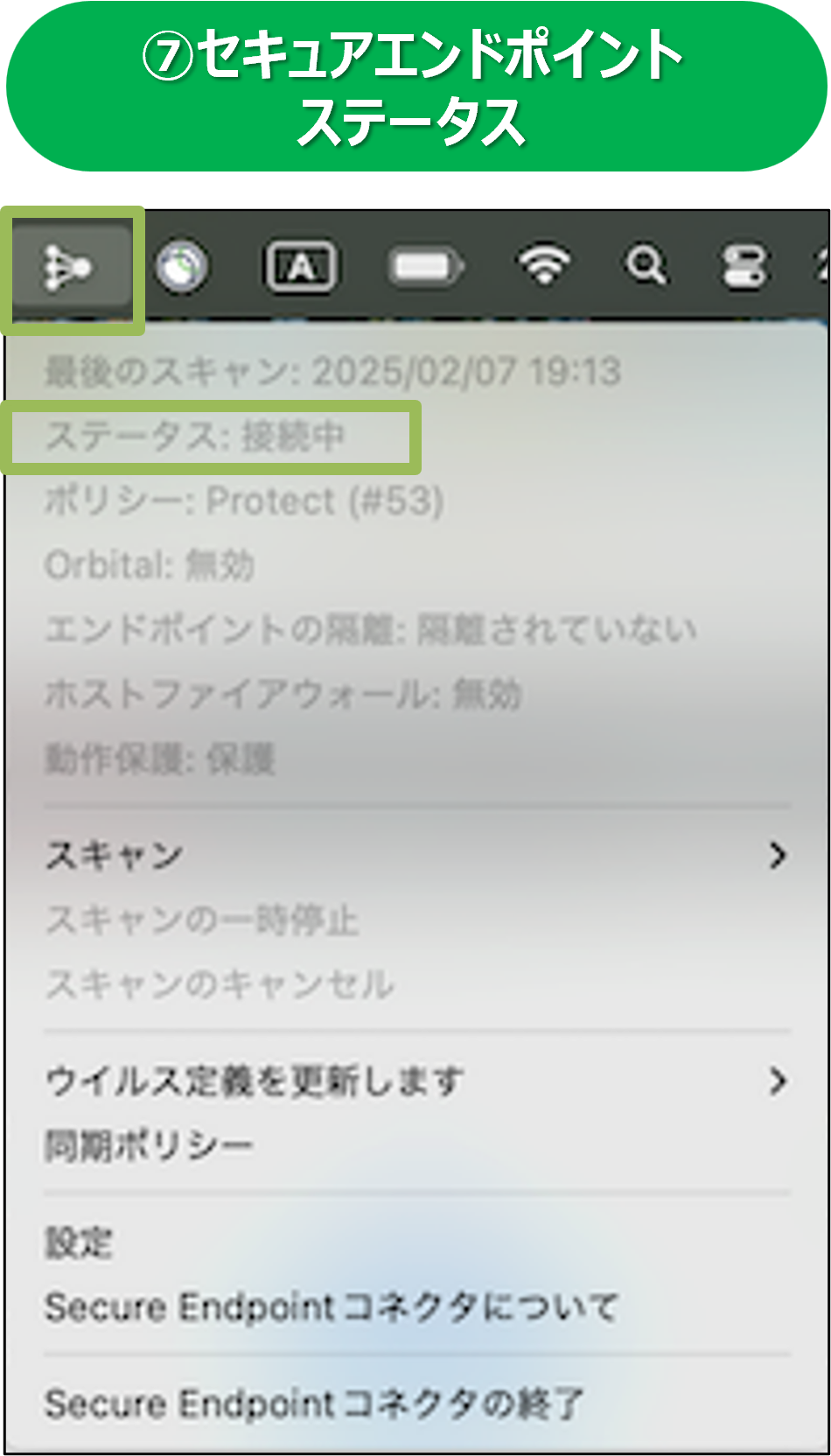
⑧Finderから「Cisco」、 「Cisco Secure Endpoint」フォルダを開き、「Secure Endpoint コネクタ」、
「Secure Endpointサービス」、「Cisco Secure Client」がインストールされていることを確認